Optoma ZK1050 High brightness professional 4K UHD laser projector Manuel utilisateur
PDF
Télécharger
Document
Projecteur DLP®
Manuel de l'utilisateur
TABLE DES MATIÈRES
SÉCURITÉ............................................................................................ 4
Consignes de sécurité importantes............................................................................................ 4
Informations de sécurité relatives au laser................................................................................. 5
Avis sur le droit d'auteur............................................................................................................. 6
Limitation de responsabilité........................................................................................................ 6
Reconnaissance de marque....................................................................................................... 6
FCC............................................................................................................................................ 6
Déclaration de conformité pour les pays dans l’UE.................................................................... 7
WEEE......................................................................................................................................... 7
INTRODUCTION................................................................................... 8
Description du contenu............................................................................................................... 8
Accessoires standard................................................................................................................. 8
Accessoires en option................................................................................................................ 8
Description du produit................................................................................................................ 9
Connexions............................................................................................................................... 11
Pavé.......................................................................................................................................... 12
Télécommande.......................................................................................................................... 13
CONFIGURATION ET INSTALLATION............................................... 14
Installation de l'objectif de projection......................................................................................... 14
Ajuster la position du projecteur................................................................................................ 16
Connecter des sources au projecteur....................................................................................... 18
Réglage de l’image projetée...................................................................................................... 19
Configuration de la télécommande............................................................................................ 20
UTILISER LE PROJECTEUR.............................................................. 22
Mise sous/hors tension du projecteur........................................................................................ 22
Sélectionner une source d'entrée.............................................................................................. 23
Navigation dans le menu et fonctionnalités............................................................................... 24
Arborescence du menu OSD.................................................................................................... 25
Menu Affichage.......................................................................................................................... 29
Réglages de l’image............................................................................................................. 29
Menu 3D............................................................................................................................... 32
Format d’image.................................................................................................................... 32
Zoom numérique.................................................................................................................. 33
Décalage d’image................................................................................................................. 33
Correction Géométrique....................................................................................................... 33
PIP/PBP................................................................................................................................ 34
Menu Configuration................................................................................................................... 36
Projection............................................................................................................................. 36
Réglages de l’objectif........................................................................................................... 36
Régl aliment......................................................................................................................... 37
2
Français
Sécurité................................................................................................................................ 37
Formes de test..................................................................................................................... 37
Paramètres télécommande.................................................................................................. 38
Déclencheur 12 V................................................................................................................. 38
ID Projecteur........................................................................................................................ 38
Capteur de lumière............................................................................................................... 38
Régl clavier LED................................................................................................................... 38
Options................................................................................................................................. 38
Mise à jour système............................................................................................................. 39
Réinitialiser........................................................................................................................... 39
Menu Réseau............................................................................................................................ 40
WLAN................................................................................................................................... 40
LAN...................................................................................................................................... 40
Control.................................................................................................................................. 40
Réinitialisation réseau.......................................................................................................... 41
Utilisation du panneau de contrôle Web............................................................................... 41
Utilisation de commandes RS232 via Telnet........................................................................ 43
Menu Informations..................................................................................................................... 44
INFORMATIONS SUPPLÉMENTAIRES.............................................. 45
Résolutions compatibles........................................................................................................... 45
Taille d'image et distance de projection..................................................................................... 49
Dimensions du projecteur et installation au plafond.................................................................. 51
Codes télécommande............................................................................................................... 52
Guide de dépannage................................................................................................................. 54
Voyants DEL d'état.................................................................................................................... 55
Spécifications............................................................................................................................ 56
Les bureaux d’Optoma dans le monde..................................................................................... 57
Français
3
SÉCURITÉ
Le symbole éclair avec une tête en forme de fl èche à
l’intérieur d’un triangle équilatéral, est destiné à alerter
l’utilisateur de la présence de tensions dangereuses non
isolées à l’intérieur du produit. Ces tensions peuvent être
d’une puissance suffi sante pour constituer un risque
d’électrocution pour les individus.
Le point d’exclamation à l’intérieur d’un triangle équilatéral
sert à avertir l’utilisateur des points importants concernant
l’utilisation et la maintenance (entretien) dans le document
qui accompagne l’appareil.
Veuillez suivre tous les avertissements, les mises en garde et les consignes recommandés dans ce guide
d’utilisation.
Consignes de sécurité importantes
4
Français
Ne bloquez pas les fentes de ventilation. Afin de s’assurer d’un fonctionnement fiable du projecteur et
de le protéger contre toute surchauffe, il est recommandé de l’installer dans un lieu qui ne bloque pas
la ventilation. Comme exemple, ne pas placer le projecteur sur une table à café encombrée, un divan,
un lit ou etc. Ne pas l’installer dans un endroit fermé tel qu’une bibliothèque ou un meuble pouvant
empêcher la circulation d’air.
Pour réduire les risques d’incendie et/ou d’électrocution, n’exposez pas cet appareil à la pluie ou à
l’humidité. Ne pas installer à proximité de sources de chaleur telles que les radiateurs, les bouches de
chauffage, les cuisinières ou d’autres appareils (y compris les amplificateurs) produisant de la chaleur.
Ne pas laisser des objets ou des liquides pénétrer dans le projecteur. Ils peuvent toucher des points
de tension dangereuse et des pièces court-circuitées peuvent entraîner un incendie ou un choc
électrique.
N'utilisez pas dans les conditions suivantes :
±±
Dans des environnements extrêmement chauds, froids ou humides.
(i) Assurez-vous que la température ambiante de la pièce est comprise entre 5 - 40°C
(ii) L’humidité relative est entre 10 - 85%
±±
Dans des zones susceptibles de comporter un excès de poussière et de saleté.
±±
A proximité de tout appareil générant un champ magnétique puissant.
±±
Sous la lumière directe du soleil.
Ne pas utiliser l’appareil s’il est physiquement abîmé ou endommagé. Un endommagement ou un
mauvais traitement physique pourrait être (mais n’est pas limité à) :
±±
Lorsque l’appareil est tombé.
±±
Lorsque le cordon d’alimentation ou la fiche ont été endommagés.
±±
Lorsqu’un liquide a pénétré dans le projecteur.
±±
Lorsque le projecteur a été exposé à la pluie ou à l’humidité.
±±
Lorsque quelque chose est tombé dans le projecteur ou est lâche dedans.
Ne placez pas le projecteur sur une surface instable. Le projecteur pourrait tomber et causer des
blessures ou s'endommager.
Ne bloquez pas lumière sortant de l'objectif du projecteur lorsque ce dernier est en fonctionnement. La
lumière fera chauffer l'objet et pourrait fondre, causer des brûlures ou un incendie.
Veuillez ne pas ouvrir et ne pas démonter le projecteur car vous pourriez vous électrocuter.
Ne pas essayer de réparer le projecteur vous-même. Ouvrir ou retirer les couvercles pourrait vous
exposer à des tensions dangereuses ou aux d’autres dangers. Veuillez contacter Optoma avant de
faire réparer l’appareil.
Référez-vous au boîtier du projecteur pour les marques concernant la sécurité.
L’appareil ne peut être réparé que par du personnel de service autorisé.
Utilisez uniquement les pièces/accessoires spécifiés par le constructeur.
Ne regardez pas directement l'objectif du projecteur lors de l'utilisation. La force de la lumière risque
de vous abîmer les yeux.
Lorsque vous éteignez le projecteur, veuillez vous assurer que le cycle de refroidissement est terminé
avant de couper l’alimentation. Laissez le projecteur 90 secondes pour qu’il refroidisse.
Mettez hors tension et débranchez la fiche d’alimentation de la prise de courant CA avant de nettoyer
le produit.
Utilisez un chiffon doux et sec avec un détergeant doux pour nettoyer le boîtier de l’appareil. N'utilisez
pas de nettoyants abrasifs, cires ou solvants pour nettoyer l’appareil.
Débranchez le cordon d’alimentation de la prise de courant CA si le produit ne va pas être utilisé
pendant une longue période.
N’installez pas le projecteur à un endroit où il peut être soumis à des vibrations ou des chocs.
Ne touchez pas l'objectif à mains nues.
Ne nettoyez pas l'objectif lorsque le projecteur est allumé. Tout dommage en résultant annulera la
garantie.
Retirez la ou les piles de la télécommande avant stockage. Si la ou les piles restent dans la
télécommande pendant de longues périodes, elles peuvent fuir.
N'utilisez et ne stockez pas le projecteur dans des endroits où la fumée d'huile ou de cigarettes peut
être présente, car cela peut nuire aux performances du projecteur.
Suivez l'orientation d'installation du projecteur indiquée, car les installations non conventionnelles
peuvent nuire aux performances du projecteur.
Utilisez un bloc multiprise ou un parasurtenseur. Car les coupures de courant et les baisses de tension
peuvent DÉTRUIRE les appareils.
Informations de sécurité relatives au laser
Ce produit est classé comme PRODUIT LASER DE CLASSE 1 - GROUPE DE RISQUE 2 selon les normes IEC
60825-1:2014, IEC 62471:2006, IEC 62471-5:2015. Il est également conforme aux normes 21 CFR 1040.10 et
1040.11 comme groupe de risque 2, LIP (Projecteur à éclairage laser) tel que défini dans IEC 62471:2006 sauf les
exceptions citées dans le document Laser Notice No. 50 du 24 juin 2007.
PRODUIT LASER DE CLASSE 1 - GROUPE DE RISQUE 2.
Ne regardez pas la lumière du laser lorsque le projecteur est
allumé. La luminosité extrêmement élevée peut causer des
lésions oculaires permanentes.
,(&&/$66/$6(5352'8&75,6.*5283
&RPSOLHVZLWK&)5DQGDVD5LVN*URXS/,3
/DVHU,OOXPLQDWHG3URMHFWRU DVGHILQHGLQ,(&H[FHSWIRUGHYLDWLRQV
SXUVXDQWWR/DVHU1RWLFH1RGDWHG-XQH
&$87,21
3RVVLEO\KD]DUGRXVRSWLFDOUDGLDWLRQHPLWWHGIURPWKLVSURGXFW'RQRWVWDUHDW
RSHUDWLQJEHDP0D\EHKDUPIXOWRWKHH\HV
,(&352'8,7/$6(5'(&/$66(*5283('(5,648(
$9(57,66(0(17
5D\RQQHPHQWRSWLTXHGDQJHUHX[SRWHQWLHOpPLVSDUFHSURGXLW1HSDVUHJDUGHU
GLUHFWHPHQWGDQVOHIDLVFHDX&HFLSRXUUDLWrWUHQRFLISRXUOHV\HX[
,(&䱢㾧ℰẎ⒨5*⍘晐䬰于
㳏ヶ
㭋Ẏ⒨⏖僤ἁẎ生⍘晐㾧ℰ彷⯫˛寞⋦䛛妭㒴ὃℰ㝆ƏỌℴ⯠䜣䝂㍆⮚˛
,(&桅㾧ℰ䔉⒨5*⍘暑䬰䴁
㳏ヶ
㭋䔉⒨⏖僤㛪䔉生⍘暑㾧ℰ弢⯫˛媲⋦䛛好㒴ὃℰ㝆ƏỌℴ⯴䜣䝂㏴⮚˛
Ne pas respecter ce qui suit peut entraîner la mort ou des blessures graves.
Ce projecteur est équipé d’un module laser de classe 4. N’essayez, en aucun cas, de démonter ou
d’altérer le projecteur.
Toute opération ou réglage non spécifiquement indiqué dans le Manuel de l'utilisateur peut entraîner
un risque d'exposition au rayonnement dangereux du laser.
N'ouvrez pas, ne démontez pas le projecteur car cela peut entraîner des dommages ou une exposition
au rayonnement du laser.
Ne regardez pas dans le faisceau lorsque le projecteur est allumé. L'intensité lumineuse peut entraîner
des dommages oculaires définitifs.
Lorsque vous allumez le projecteur, assurez-vous que personne dans la zone de projection, ne
regarde dans l'objectif.
Conformez-vous aux procédures de commande, réglage et opération pour éviter tout dommage ou
blessure suite à une exposition au rayonnement du laser.
Les instructions relatives à l'assemblage, au fonctionnement et à l'entretien comprennent des
avertissements très clairs concernant les précautions à prendre de façon à éviter toute éventuelle
exposition au rayonnement dangereux du laser.
Français
5
Avis sur le droit d'auteur
Ce documentation, y compris toutes les photos, les illustrations et le logiciel est protégé par des lois de droits
d'auteur internationales, avec tous droits réservés. Ni ce manuel ni les éléments stipulés ci-contre ne peuvent être
reproduits sans le consentement écrit de l'auteur.
© Copyright 2018
Limitation de responsabilité
Les informations contenues dans le présent document sont sujettes à des modifications sans préavis. Le fabricant
ne fait aucune représentation ni garantie par rapport au contenu ci-contre et renie plus particulièrement toute
garantie implicite de commercialisation des marchandises ou d'adaptabilité pour un objectif quelconque. Le
fabricant se réserve le droit de réviser cette documentation et d'apporter des modifications de temps à autre
au contenu ci-contre sans que le fabricant ne soit dans l'obligation d'avertir les personnes des révisions ou
modifications qui ont eu lieu.
Reconnaissance de marque
Kensington est une marque déposée aux États-Unis d'ACCO Brand Corporation avec inscriptions émises et
demandes en cours dans d'autres pays du monde entier.
HDMI, le logo HDMI, et High-Definition Multimedia Interface sont des marques commerciales ou des marques
déposées de HDMI Licensing LLC, aux États-Unis et dans d'autres pays.
DLP®, DLP Link et le logo DLP sont des marques déposées de Texas Instruments et BrilliantColor™ est une
marque commerciale de Texas Instruments.
HDBaseT™ et le logo HDBaseT Alliance sont des marques commerciales de HDBaseT Alliance.
Tous les autres noms de produits stipulés dans le présent manuel sont les propriétés de leurs détenteurs respectifs
et sont reconnus comme tels.
FCC
Cet appareil a été testé et reconnu conforme aux limites pour les appareils numériques de Classe A, conformément
à l’Article 15 des Règlements FCC. Ces limites garantissent une protection suffisante contre les interférences
dangereuses liées à l’utilisation de l’équipement dans un environnement résidentiel. Cet appareil génère, utilise
et peut émettre de l’énergie fréquence radio et, s’il n’est pas installé et utilisé en accord avec les instructions, peut
provoquer des interférences dans les communications radio.
Cependant, il ne peut être garanti qu’aucune interférence ne se produira dans une installation particulière. Si cet
appareil provoque des interférences néfastes pour la réception de la radio ou de la télévision, ce qui peut être
déterminé en éteignant puis en rallumant l’appareil, l’utilisateur est encouragé à tenter de corriger les interférences
par une ou plusieurs des mesures suivantes :
Réorienter ou déplacer l’antenne de réception.
Augmenter la distance entre l’appareil et le récepteur.
Connecter l’appareil sur un circuit différent de celui sur lequel le récepteur est branché.
Consulter le revendeur ou un technicien radio/télévision expérimenté pour l’aide.
Avis : Câbles blindés
Toutes les connexions avec d’autres appareils informatiques doivent être effectuées à l’aide de câbles blindés pour
rester conforme aux règlements FCC.
Mise en garde
Les changements et modifications non approuvés expressément par le fabricant pourraient annuler la compétence
de l’utilisateur, qui est accordée par la FCC, à opérer ce projecteur.
Conditions de Fonctionnement
Cet appareil est conforme à l’article 15 des Règlements FCC. Son fonctionnement est sujet aux deux conditions
suivantes :
1. Cet appareil ne doit pas provoquer d’interférences néfastes, et
2.Cet appareil doit accepter toutes les interférences reçues, y compris celles pouvant provoquer un
fonctionnement indésirable.
6
Français
Avis : Canadian users
Cet appareil numérique de la classe A est conforme à la norme ICES-003 du Canada.
Remarque à l’intention des utilisateurs canadiens
Cet appareil numerique de la classe A est conforme a la norme NMB-003 du Canada.
Déclaration de conformité pour les pays dans l’UE
Directive CEM 2014/30/UE (y compris amendements)
Directive Basse tension 2014/35/UE
Directive Équipements Radio 2014/53/UE (si le produit a une fonction RF)
Directive RoHS 2011/65/UE
WEEE
Consignes de mise au rebut
Ne pas jeter cet appareil électronique dans les déchets pour vous en débarrassez. Pour réduire la
pollution et garantir une meilleure protection de l’environnement, veuillez le recycler.
Français
7
INTRODUCTION
Description du contenu
Déballez le projecteur avec précaution et vérifiez qu'il est livré avec tous les accessoires standard illustrés cidessous. Certains des accessoires peuvent ne pas être disponibles en fonction du modèle, des spécifications et
de la région. La carte de garantie n'est fournie que dans certaines régions. Consultez votre point de vente ou votre
revendeur pour plus d'informations.
Accessoires standard
ON
OFF
1
2
4
5
7
8
3
9
Info
0
Mode
6
D du manuel de
C
l’utilisateur
Input
Auto
Enter
Menu
arte de garantie
C
M
anuel de base de
Exit
Gamma Bright
Cont.
Lens H
PIP
Focus
Lens V
Keystone H
Zoom
l'utilisateur
Keystone V
Shutter
(AV Mute)
Projecteur
Hot Key
Pattern
Télécommande*
Fiche d’alimentation
Documentation
Remarque : Deux piles AAA sont fournies avec la télécommande. Voir Installation/remplacement des piles à la
page 20 pour plus d'informations.
Accessoires en option
Objectif optionnel A25
(0,86-1,06)
Objectif standard A26
(1,20-1,73)
Objectif optionnel A22
(2,83-5,66)
Objectif optionnel A23
(5,66-10,18)
Objectif optionnel A20
(1,70-2,12)
Objectif optionnel A21
(2,12-2,83)
Remarque : Les accessoires peuvent varier en fonction du modèle, des spécifications et de la région.
8
Français
INTRODUCTION
Description du produit
Vue avant
2
1
4
3
5
6
No.
Élément
No.
Élément
1.
Couvercle du panneau des E/S avant
4.
Objectif de projection
2.
DEL état
5.
Capteurs IR frontaux
3.
Ouvertures de ventilation (entrée)
6.
Pieds de réglage
Remarque : Appuyez sur le couvercle du panneau des E/S avant pour l'ouvrir et accéder aux E/S à l'avant.
Vue arrière
1
2
3
No.
Élément
1.
Capteur IR arrière
2.
Barre de sécurité
No.
3.
Élément
Ouvertures de ventilation (sortie)
Français
9
INTRODUCTION
Vue de côté
1
5
2
3
6
4
7
No.
Élément
No.
Élément
1.
Ouvertures de ventilation (entrée)
5.
Clavier intégré
2.
Panneau Entrée/Sortie (E/S)
6.
Fusible
3.
Verrouillage Kensington
7.
Interrupteur d'alimentation
4.
Entrée CA
Remarque : Ne bloquez pas les grilles de ventilation d’entrée/sortie du projecteur.
10
Français
INTRODUCTION
Connexions
Panneau des E/S latérales
1
3
4
5
6
HDMI IN1
HDMI IN2
HDMI OUT
7
8
9
10
11
2
REMOTE IN
RS232C
REMOTE OUT
3D SYNC
IN
DISPLAYPORT
3D SYNC
OUT (5V)
12V OUT
RJ-45
HDBaseT
3G-SDI IN
3G-SDI OUT
12
13
14
Panneau des E/S avant
15
No.
Élément
WIFI
No.
Élément
1.
RS232C
9.
DISPLAYPORT
2.
SORTIE TÉLÉCOMMANDE
10.
RJ-45
3.
ENTRÉE TÉLÉCOMMANDE
11.
SORTIE 12V
4.
ENTRÉE HDMI 1
12.
HDBaseT
5.
ENTRÉE HDMI 2
13.
ENTRÉE 3G-SDI
6.
SORTIE HDMI
14.
SORTIE 3G-SDI
7.
ENTRÉE SYNC 3D
15.
WIFI
8.
SORTIE SYNCHRO 3D (5V)
Remarque : Appuyez sur le coin supérieur droit du couvercle avant pour ouvrir le couvercle et accéder au
panneau des E/S avant.
Français
11
INTRODUCTION
Pavé
1
2
3
7
No.
12
Français
Élément
4
8
5
6
9
10
No.
11
Élément
1.
Bouton d'alimentation
7.
MENU
2.
OBTURATEUR
8.
Entrée
3.
AUTO
9.
Quitter
4.
Touches fléchés
10.
ZOOM
5.
INPUT(ENTREE)
11.
OBJECTIF
6.
MISE AU POINT
INTRODUCTION
Télécommande
ON
OFF
1
16
1
2
3
4
5
6
7
8
9
3
Info
0
Mode
17
4
Auto
Input
18
Exit
19
2
5
Enter
6
7
Menu
Gamma Bright
8
Cont.
PIP
9
20
21
10
Lens H
11
Lens V
Focus
22
Zoom
23
Pattern
24
12
Keystone H
13
Keystone V
Shutter
(AV Mute)
14
Hot Key
15
No.
Élément
No.
Élément
No.
Élément
1.
Marche
9.
Brillant
17.
Mode
2.
Touches numériques
10.
Lens H
18.
Saisissez
3.
Info
11.
Lens V
19.
Quitter
4.
Automatique
12.
Keystone H
20.
PIP
5.
Valider
13.
Keystone V
21.
Cont. (Contraste)
6.
Touches fléchés
14.
Obturateur (muet AV)
22.
Mise au point
7.
Menu
15.
Touche de raccourci
23.
Zoom
8.
Gamma
16.
Mise hors tension
24.
Motif
Français
13
CONFIGURATION ET INSTALLATION
Installation de l'objectif de projection
Avant d'installer le projecteur, installez l'objectif de projection sur le projecteur.
IMPORTANT !
Assurez-vous que le projecteur est bien éteint avant d'installer ou de remplacer l'objectif.
Lors de l'installation de l'objectif, ne réglez pas le décalage de l'objectif, le zoom, ni la mise au point en
utilisant la télécommande ou le clavier du projecteur.
Pour éviter d'endommager l'objectif et de vous blesser, ne nettoyez jamais l'objectif lorsque le
projecteur est allumé. Tout dommage en résultant annulera la garantie.
Procédure :
1.
14
Français
Appuyez sur le bouton de déverrouillage de l'objectif et tournez le couvercle de l'objectif dans le sens
inverse des aiguilles d'une montre.
CONFIGURATION ET INSTALLATION
2.
Retirez le protège-objectif.
3.
Installez l'objectif sur le projecteur avec le haut de l'objectif aligné sur le repère rouge sur le couvercle
avant.
4.
Tournez le couvercle de l'objectif dans le sens des aiguilles d'une montre pour fixer l'objectif.
Français
15
CONFIGURATION ET INSTALLATION
Ajuster la position du projecteur
Pour choisir où positionner le projecteur, prenez en considération la taille et la forme de votre écran, l’emplacement
de vos prises d’alimentations et la distance entre le projecteur et les autres appareils. Suivez ces consignes
générales:
Installez le projecteur sur une surface plate à angle droit par rapport à l’écran. Le projecteur (avec
l'objectif standard) doit être au moins à 7 pieds (2,1 m) de l’écran de projection.
Installez le projecteur à la distance souhaitée de l’écran. La distance de l’objectif du projecteur à
l’écran, le réglage du zoom et le format vidéo déterminent la taille de l’image projetée.
Fonctionnement à orientation libre à 360 degrés
Pour les installations montées au plafond, veillez à laisser un espace de 10 mm (0,4") entre le support
au plafond et les entrées d'air inférieures du projecteur.
10 mm ou plus d'espace
requis pour le débit d'air
16
Français
Plaque de montage au
plafond
CONFIGURATION ET INSTALLATION
Il est essentiel de laisser suffisamment d'espace autour du projecteur pour assurer la circulation de
l'air et le refroidissement. Pour les installations à 360° et pour plusieurs projecteurs, veillez à laisser un
espace d'au moins 254 mm (10") autour des entrées et sorties d'air du projecteur.
Entrée d'air
Sortie d'air
254 mm / 25,40 cm
254 mm / 25,40 cm
Entrée d'air
254 mm / 25,40 cm
Français
17
CONFIGURATION ET INSTALLATION
Connecter des sources au projecteur
3
6
4
2
1
7
5
8
9
10
11
12
13
No.
18
Français
Élément
No.
Élément
1.
Câble d'entrée de télécommande
8.
Câble de déclenchement 12V
2.
Câble HDMI
9.
Câble RS-232C
3.
Câble HDMI
10.
Câble RJ-45
4.
Câble de sync 3D
11.
Câble 3G-SDI
5.
Câble Émetteur 3D
12.
Câble 3G-SDI
6.
Câble DisplayPort
13.
Cordon d’alimentation
7.
Câble RJ-45
CONFIGURATION ET INSTALLATION
Affectation des broches RS232
9
5
8
4
7
3
6
2
1
N°de
Broche
Signal
N°de
Broche
Signal
1
Sans objet
6
Sans objet
2
RXD
7
Sans objet
3
TXD
8
Sans objet
4
Sans objet
9
Sans objet
5
MASSE
Réglage de l’image projetée
Hauteur de l'image
Le projecteur est équipé de pieds réglables pour régler la hauteur de l'image.
1.
Repérez le pied réglable que vous souhaitez régler sous le projecteur.
2.
Faites tourner le pied réglable dans le sens des aiguilles d’une montre pour baisser le projecteur ou
dans le sens contraire des aiguilles d’une montre pour le monter.
Remarque : Les pieds du projecteur ne sont pas amovibles et peuvent être relevés jusqu'à 50 mm.
Zoom et mise au point
Utilisez la télécommande ou le clavier du projecteur pour régler le zoom et la mise au point de l'image projetée.
Pour régler la mise au point de l'image, appuyez sur Mise au point et utilisez les boutons pq pour
ajuster la qualité de l'image. A
Pour régler la taille de l'image, appuyez sur Zoom et utilisez les boutons pq pour ajuster la taille de
l'image. B
Lens H
Focus
A
Lens V
Keystone H
Zoom
Keystone V
Shutter
(AV Mute)
Hot Key
Pattern
B
Français
19
CONFIGURATION ET INSTALLATION
Configuration de la télécommande
Installation et remplacement des piles
Deux piles AAA sont fournies pour la télécommande.
1.
Retirez le couvercle des piles sur l'arrière de la télécommande.
2.
Insérez les piles AAA dans le compartiment des piles comme illustré.
3.
Remettez le couvercle arrière sur la télécommande.
Remarque : Remplacez les piles uniquement par d'autres du même type ou d'un type équivalent.
MISE EN GARDE
Une mauvaise utilisation des piles peut causer des fuites de produits chimiques ou explosions. Veillez à suivre les
instructions ci-dessous.
Ne mélangez pas des piles de différents types. Différents types de piles peuvent avoir des caractéristiques
différentes.
Ne mélangez pas piles neuves et usées. Mélanger des piles neuves et usagées peut réduire la durée de vie
des nouvelles piles ou causer des fuites de produits chimiques pour les anciennes piles.
Retirez les piles dès qu’elles sont épuisées. Les produits chimiques des piles peuvent entrer en contact
avec la peau et causer des rougeurs. Si vous remarquez une fuite de produit chimique, essuyez
soigneusement avec un chiffon.
Les piles fournies avec ce produit peuvent avoir une durée de vie plus courte en fonction des conditions de
stockage.
Si vous ne prévoyez pas d'utiliser la télécommande pendant une période prolongée, retirez les piles.
Lorsque vous rejetez la pile, vous devez suivre les réglementations locales ou nationales.
Configuration du code d'identification de la télécommande
La télécommande infrarouge (IR) permet l'adressage individuel des projecteurs. Le récepteur de la télécommande
du projecteur peut être réglé avec un numéro spécifique entre 00 et 99, et le projecteur répondra uniquement à la
télécommande infrarouge réglée sur le même numéro. Le code d'identification par défaut de la télécommande infrarouge
est 00, ce qui lui permet de contrôler tous les projecteurs dans la distance de fonctionnement.
Suivez la méthode décrite ci-dessous pour configurer le code d'identification de la télécommande infrarouge :
Code ID
Changer la méthode
Code personnalisé
01
Appuyez sur la touche de raccourci pendant 3 secondes, puis appuyez sur
0 puis sur 1 dans les 2 secondes.
0010
02
Appuyez sur la touche de raccourci pendant 3 secondes, puis appuyez sur
0 puis sur 2 dans les 2 secondes.
0011
03
Appuyez sur la touche de raccourci pendant 3 secondes, puis appuyez sur
0 puis sur 3 dans les 2 secondes.
0012
...
...
...
10
Appuyez sur la touche de raccourci pendant 3 secondes, puis appuyez sur
1 puis sur 0 dans les 2 secondes.
0019
11
Appuyez sur la touche de raccourci pendant 3 secondes, puis appuyez sur
1 puis sur 1 dans les 2 secondes.
001A
...
...
...
98
Appuyez sur la touche de raccourci pendant 3 secondes, puis appuyez sur
9 puis sur 8 dans les 2 secondes.
0071
99
Appuyez sur la touche de raccourci pendant 3 secondes, puis appuyez sur
9 puis sur 9 dans les 2 secondes.
0072
Pour revenir à la valeur par défaut 00 sur la télécommande infrarouge, pour que tous les projecteurs puissent être
contrôlés, appuyez sur la touche de raccourci pendant 3 secondes et appuyez deux fois sur 0 dans les 2 secondes.
Pour plus d'informations sur le réglage des récepteurs de télécommande du projecteur, reportez-vous à la section ID
projecteur dans le menu de configuration de page 38.
20
Français
CONFIGURATION ET INSTALLATION
Portée effective
Les capteurs de télécommande infrarouge (IR) sont situés à l'avant et à l'arrière du projecteur. Pour que
la télécommande fonctionne correctement, assurez-vous de maintenir un angle de ±30° (horizontalement
ou verticalement) par rapport au capteur de télécommande infrarouge du projecteur. La distance entre la
télécommande et le capteur ne doit pas dépasser 10 m (32,8 pieds).
Assurez-vous qu'il n'y a aucun obstacle entre la télécommande et le capteur infrarouge du projecteur.
Assurez-vous que l'émetteur IR de la télécommande n'est pas ébloui directement par la lumière du
soleil ou les lampes fluorescentes.
Gardez la télécommande à l'écart des lampes fluorescentes (plus de 2 m), sans quoi la télécommande
pourrait mal fonctionner.
Si la télécommande se trouve à proximité de lampes fluorescentes de type inverseur, elle pourrait
occasionnellement cesser de fonctionner.
Si la télécommande et le projecteur sont à très courte distance, la télécommande peut cesser de
fonctionner.
Lorsque vous pointez vers un écran, la distance effective est inférieure à 5 m de la télécommande à
l'écran, avec un reflet des faisceaux infrarouges vers le projecteur. Cependant, la portée effective peut
changer en fonction des écrans.
Shutter
(AV Mute)
Hot Key
Pattern
Keystone V
Keystone H
Zoom
Lens V
Lens H
Focus
Gamma Bright
Cont.
Menu
PIP
Exit
Enter
Auto
Input
0
Info
8
7
5
4
2
1
ON
Mode
9
6
3
OFF
Environ ±30°
Environ ±30°
ON
1
4
OF
2
7
F
5
Info
3
to
8
Au
6
0
9
ut
Inp
e
Mod
a
mm
ter
nu
Me
En
Ga
t
Brigh
Exit
H
nt.
ns
Co
Le
PIP
cu
H
Fo
tone
s
Zo
om
V
y
tone
ys
t Ke
Ke
Ho
er
utt
Sh Mute)
(AV
ys
V
Ke
ns
Le
Pa
tte
rn
Français
21
UTILISER LE PROJECTEUR
Mise sous/hors tension du projecteur
Marche
1.
Connectez fermement le cordon d'alimentation CA et le câble signal/source au projecteur.
2.
Mettez l'interrupteur d'alimentation en position “I“ (MARCHE) et attendez que le bouton d'alimentation
“ ” du clavier du projecteur devienne orange.
3.
Allumez le projecteur en appuyant sur le bouton MARCHE “
“ ” du clavier du projecteur.
” de la télécommande ou sur le bouton
Le voyant LED d'état clignote lentement en orange puis reste allumé en vert.
ON
OFF
ou
1
2
3
4
5
6
Remarque : La première fois que vous
allumez
7
8
9le projecteur, vous serez invité à sélectionner la langue du
projecteur, l'orientation de projection et d'autres paramètres.
Mise hors tension
1.
Info
0
Mode
Éteignez le projecteurAuto
en appuyantInput
sur le bouton “
ARRÊT “ ” de la télécommande.
” du clavier du projecteur ou sur le bouton
Un message s'affiche pour vous demander si vous souhaitez éteindre le projecteur.
2.
Enter d'alimentation ou sur le bouton ARRÊT pour confirmer ; autrement
Appuyez à nouveau sur le bouton
le message d'avertissement disparaîtra après 10 secondes et le projecteur restera allumé.
3.
Mettez l'interrupteur d'alimentation en position “o” (ARRÊT).
4.
Exitdu projecteur et de la prise électrique.
Débranchez le cordonMenu
d'alimentation
Gamma Bright
Cont.
PIP
Remarque : Il n'est pas recommandé de rallumer le projecteur immédiatement après l'avoir éteint.
Lens H
22
Français
Lens V
Focus
UTILISER LE PROJECTEUR
ON
OFF
Sélectionner une source d'entrée
Allumez la source connectée
1 que2 vous 3voulez afficher sur l’écran, comme un ordinateur, un ordinateur portable
ou un lecteur vidéo. Le projecteur détectera automatiquement la source d'entrée. Si plusieurs sources sont
connectées, appuyez sur 4
le bouton
5 Entrée
6 du clavier du projecteur ou de la télécommande pour sélectionner la
source d'entrée de votre choix.
7
8
9
Info
0
Mode
Input
Auto
ou
Enter
Menu
Exit
Gamma Bright
Cont.
Lens H
PIP
Focus
Lens V
Keystone H
Zoom
Keystone V
Shutter
(AV Mute)
Hot Key
Pattern
Français
23
UTILISER LE PROJECTEUR
Navigation dans le menu et fonctionnalités
Le projecteur est doté de menus d'affichage à l'écran (OSD) multilingues qui vous permettent d'effectuer des
réglages d'image et de modifier divers paramètres.
1.
Pour ouvrir le menu OSD, appuyez sur la touche Menu de la télécommande ou du clavier du
projecteur.
2.
Pour sélectionner un menu principal ou un sous-menu, utilisez les boutons p et q pour faire la
sélection. Ensuite, appuyez sur u ou Entrer pour entrer dans le menu.
3.
Pour sélectionner un élément d'un menu, utilisez les boutons p et q pour faire la sélection. Puis
utilisez les boutons p q t u pour régler ce paramètre et appuyez finalement sur Entrer.
4.
Appuyez sur t ou Quitter pour retourner au menu précédent ou quitter le menu OSD si vous êtes au
début du menu.
Sous-menus
Réglages
Menus principaux
Display
1
Réglages de l'image
3D
2
Auto
Format d'image
Zoom numérique
3
Décalage d'image
Correction Géométrique
4
PIP/PBP
Sélectionner
Quitter
Entrer
Guide de navigation
No.
24
Français
Élément
No.
Élément
1.
Menu Affichage
3.
Menu Réseau
2.
Menu Configuration
4.
Menu Informations
UTILISER LE PROJECTEUR
Arborescence du menu OSD
Menu
principal
Display
Sous-menus
Réglages de
l’image
Réglages
Mode Affichage
Présentation / Brillant / Cinéma / HDR /
sRGB / DICOM SIM. / Mélange / Client / 3D
Couleur mur
Arrêt (par défaut) / Tableau / Jaune clair /
Vert clair / Bleu clair / Rose / Gray
Gamme dynamique
HDR
Arrêt / Auto (par défaut)
Mode Image HDR
Brillant / Standard (par défaut) / Film /
Détails / SMPTE 2084
Mode démonstration HDR
Arrêt (par défaut) /Marche
Luminosité
0 ~ 100
Contraste
0 ~ 100
Netteté
1 ~ 15
Couleur
0 ~ 100
Teinte
0 ~ 100
Gamma
Film / Vidéo / Graphique / Standard(2.2) /
3D / Tableau / DICOM SIM. / 1.8 / 2.0 / 2.4
Rég. couleur
BrilliantColor™
0 ~ 10
Temp. de couleur
Chaud / Standard / Froid
Corresp.
Couleur
Couleur
Rouge (par défaut) / Vert / Bleu / Cyan /
Jaune / Magenta / Blanc (R / V / B / C / J /
M / B)
R/G/B/
C/Y/M
Saturation: 0 ~ 254 (par défaut : 127)
Teinte: 0 ~ 254 (par défaut : 127)
Gain: 0 ~ 254 (par défaut : 127)
Bl
Rouge: 0 ~ 254 (par défaut : 127)
Vert: 0 ~ 254 (par défaut : 127)
Bleu: 0 ~ 254 (par défaut : 127)
Réinitialiser
Cancel (par défaut) /Oui
Quitter
Gain/
Polarisation
RVB
Gain rouge
0 ~ 100
Gain vert
0 ~ 100
Gain bleu
0 ~ 100
Polarisation
rouge
0 ~ 100
Polarisation
vert
0 ~ 100
Polarisation
bleu
0 ~ 100
Réinitialiser
Cancel (par défaut) / Oui
Quitter
Espace de couleur
Auto (par défaut) / RGB / YUV /
RGB (0~255) / RGB (16~235)
UltraDetail
Arrêt / 1 / 2 / 3
Noir extrême
Arrêt (par défaut) / Marche
Noir dynamique
Arrêt (par défaut) / Marche
Mode de luminosité
Puissance const / Lumin constante /
Mode Eco
Niveau de puissance
Pure Engine
1 ~ 100 (30% ~ 100%) (par défaut : 100)
PureContrast
Arrêt / Marche
PureColor
Arrêt / 1 / 2 / 3 / 4 / 5
PureMotion
Arrêt / 1 / 2 / 3
PureMotion Demo
Arrêt (par défaut) / Fractionnement H /
Fractionnement V
Réinitialiser
Français
25
UTILISER LE PROJECTEUR
Menu
principal
Sous-menus
Display
3D
Réglages
Mode 3D
Marche (par défaut) / Arrêt
Format 3D
Auto (par défaut) / Côte-à-côte / Haut et bas /
Séquence images / Empaquet. Images
3D-2D
3D (par défaut) / L / R
Inversion 3D Sync
Arrêt (par défaut) / Marche
Sortie 3D Sync
Vers émetteur (par défaut) /
Vers projecteur suivant
Référence G/D
GPIO terrain (par défaut) / 1ère trame
Délai de trame 3D
1 ~ 200
Réinitialiser
Format d'image
Zoom numérique
4:3 / 16:9 / 16:10 / LBX / Native / Auto
Zoom H
50% ~ 400 % (par défaut : 100%)
Zoom V
50% ~ 400 % (par défaut : 100%)
Quitter
Décalage d’image
Correction
Géométrique
H (Horizontalement)
0 ~ 100 (par défaut : 50)
V (Verticalement)
0 ~ 100 (par défaut : 50)
Mode PC
Arrêt (par défaut) / Marche
H Arc
0 ~ 100 (par défaut : 50)
V Arc
0 ~ 100 (par défaut : 50)
Quatre coins
Haut-gauche / Haut-droite / Bas-gauche /
Bas-droite
Corr. dis. H
0 ~ 40 (par défaut : 20)
Corr. dis. V
0 ~ 40 (par défaut : 20)
Réinitialiser
PIP/PBP
Écran
Arrêt / PIP/PBP
Emplacement
PIP Bas droite(par défaut) /
PIP Bas gauche / PIP Haut gauche /
PIP Haut droite
PBP princ gauche (par défaut) /
PBP princ haut / PBP princ droite /
PBP princ bas
Taille
Large / Moyen / Petit
Source princip.
HDMI1 / HDMI2 / DisplayPort / HDBaseT /
3G-SDI
Sous-source
HDMI1 / HDMI2 / DisplayPort / HDBaseT /
3G-SDI
Commutation
CONFIG
Projection
Réglages de
l’objectif
Avant (par défaut) / Arrière / Plafond haut /
Arrière haut
Zoom
Mise au point
Fonc objectif
Verrouiller / Déverrouiller (par défaut)
Déplacement objectif
Haut / Bas / Gauche / Droite
Calibrage de l'objectif
Oui / Non
Mémoire objectif
Appliquer position
Enregistrement 1 ~ 5
Enregistrer position actuelle Enregistrement 1 ~ 5
Réinitialiser
Régl aliment
Arrêt (par défaut) /Marche
Mise hors tension auto (min.)
0 ~ 180 (incréments de 5 min)
(par défaut : 20)
Minuterie mise en
veille (min.)
0 ~ 990 (incréments de 30 min)
(par défaut : 0)
TOUJOURS ACT.
Mode d’alimentation (Veille)
26
Français
Oui / Non
Marche directe
Oui / Non (par défaut)
Éco (par défaut) / Actif /Communication
UTILISER LE PROJECTEUR
Menu
principal
Sous-menus
CONFIG
Sécurité
Réglages
Sécurité
Arrêt / Marche
Minuterie de sécurité
Mois / Jour / Heures LD
MM / JJ / HH (RS232 uniquement)
Changer mot de passe
Formes de test
Paramètres
télécommande
Arrêt / Green Grid / Magenta Grid /
Grille blanche / Blanc / Noir / Rouge / Vert /
Bleu / Jaune / Magenta / Cyan
Fonction IR
Avant
Arrêt / Marche (par défaut)
Haut
Arrêt / Marche (par défaut)
HDBaseT
Arrêt (par défaut) /Marche
Code télécommande
00 ~ 99
Réglages des accès immédiats
Format d'image/Arrêt sur écran
Déclencheur 12 V
Arrêt (par défaut) /Marche
ID Projecteur
00 ~ 99
Capteur de lumière
Par défaut / Manuel
Régl clavier LED
Arrêt / Marche (par défaut)
Options
Langue
Paramètres menu
English (default) / Deutsch / Français /
Italiano / Español / Português / Polski /
Nederlands / Svenska / Norsk/Dansk /
Suomi / ελληνικά / 繁體中文 / 简体中文 /
日本語 / 한국어 / Русский / Magyar / Čeština /
/ ไทย / Türkçe /
/ Tiếng Việt /
Bahasa Indonesia / Română / Slovakian
Emplacement menu
Haut gauche / Haut droite / Centre (par
défaut) / Bas gauche /Bas droite
Transparence du menu
0~9
Minuterie menu
Arrêt / 5 sec / 10 sec / 15 sec (par défaut)
Source auto
Arrêt (par défaut) /Marche
Input Source
HDMI1 / HDMI2 / DisplayPort / HDBaseT /
3G-SDI
Haute Altitude
Arrêt (par défaut) /Marche
Masquage des informations
Arrêt (par défaut) /Marche
Logo
Par défaut / Neutre
Couleur du fond
Aucune / Bleu (par défaut) / Rouge / Vert /
Gray / Logo
Vitess en bauds
9600 / 14400 / 19200 (par défaut) / 38400 /
57600 / 115200
Chem port série
RS232 (par défaut) /HDBaseT
HDMI1
EDID 1.4 / EDID 2.0 (par défaut)
HDMI2
EDID 1.4 / EDID 2.0 (par défaut)
HDBaseT
EDID 1.4 / EDID 2.0 (par défaut)
Mise à jour
système
Réinitialiser
Réseau
WLAN
Cancel (par défaut) /Oui
Reset OSD
Cancel (par défaut) /Oui
Réinit défaut
Cancel (par défaut) /Oui
WLAN
Arrêt / Marche (par défaut)
Masque de sous-réseau
Val. par défaut : 255.255.255.0
Adresse IP
Val. par défaut : 192.168.1.1
IP de départ
(Lecture seule)
IP de fin
(Lecture seule)
SSID
(Lecture seule)
Appliquer
Français
27
UTILISER LE PROJECTEUR
Menu
principal
Sous-menus
Réseau
LAN
Réglages
Adresse MAC
(Lecture seule)
DHCP
Arrêt (par défaut) / Marche
Adresse IP
Val. par défaut : 192.168.0.100
Masque de sous-réseau
Val. par défaut : 255.255.255.0
Passerelle
Val. par défaut : 192.168.0.51
DNS
Val. par défaut : 0.0.0.0
Appliquer
Control
Crestron
Arrêt / Marche (par défaut)
Extron
Arrêt / Marche (par défaut)
PJ Link
Arrêt / Marche (par défaut)
AMX Device Discovery
Arrêt / Marche (par défaut)
Telnet
Arrêt / Marche (par défaut)
HTTP
Arrêt / Marche (par défaut)
Réinitialisation
réseau
Informations Regulatory
Numéro de série
(Lecture seule)
Source princip.
(Lecture seule)
Main Resolution
(Lecture seule)
Format du signal principal
(Lecture seule)
Horloge pixel principale
(Lecture seule)
Rafraich. horz. princi.
(Lecture seule)
Rafraich. vert. princi.
(Lecture seule)
Sous-source
(Lecture seule)
Sub Resolution
(Lecture seule)
Sub Signal Format
(Lecture seule)
Sub Pixel Clock
(Lecture seule)
Sub Horz Refresh
(Lecture seule)
Sub Vert Refresh
(Lecture seule)
Mode Affichage
(Lecture seule)
Réglage espace colorimétrique
(Lecture seule)
Mode d’alimentation (Veille)
(Lecture seule)
Heures de Projection
(Lecture seule)
Code télécommande
(Lecture seule)
LAN IP Address
(Lecture seule)
SSID
(Lecture seule)
ID Projecteur
(Lecture seule)
Mode de luminosité
(Lecture seule)
Version de FW
28
Français
(Lecture seule)
Version globale
(Lecture seule)
Version F-MCU
(Lecture seule)
Version S-MCU
(Lecture seule)
Version F-Image
(Lecture seule)
Version formateur
(Lecture seule)
Version LAN
(Lecture seule)
UTILISER LE PROJECTEUR
Menu Affichage
Apprenez comment configurer les paramètres d'affichage du projecteur.
Sous-menus
Réglages de l'image
3D
Format d'image
Zoom numérique
Décalage d'image
Correction Géométrique
PIP/PBP
Réglages de l'image
Le menu Réglages de l'image offre diverses fonctions pour optimiser l'image projetée afin d'obtenir la meilleure
qualité d'image quelque soit l'environnement, en tenant compte de facteurs tels que la source d'entrée, la couleur
de l'écran et la lumière ambiante.
Mode Affichage
Un certain nombre de modes d'affichage sont prédéfinis pour différents types d'images.
Présentation: Idéal pour l'affichage de diapositives de présentation dans une pièce bien éclairée.
Brillant: Idéal pour les installations nécessitant des images à haute luminosité.
Cinéma: Idéal pour les vidéos projetées dans une pièce sombre.
HDR: Idéal pour l'affichage de contenu HDR (Plage dynamique élevée).
sRGB: Couleur d'image standardisée qui correspond à la norme de couleur sRVB.
DICOM SIM.: Idéal pour la projection d'images médicales monochromes, telles que les radiographies.
Mélange: Idéal pour les installations de plusieurs projecteurs.
Client: Réglages de l'image enregistrés par l'utilisateur.
3D: Idéal pour la lecture de vidéos en 3D.
Couleur mur
Règle la couleur du mur du projecteur pour obtenir les meilleures performances de couleur pour un mur
spécifique. Les options disponibles sont : Arrêt, Tableau, Jaune clair, Vert clair, Bleu clair, Rose, et Gray.
Gamme dynamique
Configurez les paramètres de la fonction HDR (Plage dynamique élevée).
HDR
±±
Arrêt: Désactive la fonction HDR du projecteur ; le projecteur annoncera qu'il ne prend plus en
charge le contenu HDR, et le périphérique d'entrée enverra uniquement des signaux SDR.
±±
Auto: Lors de la réception de signaux HDR, le projecteur passe automatiquement en mode
d'affichage HDR.
Mode Image HDR
±±
Brillant: Augmente la saturation des couleurs pour les images lumineuses.
±±
Standard: Rend les images plus réalistes et naturelles.
±±
Film: Améliore les détails de l'image pour les vidéos.
±±
Détails: Améliore les détails de l'image dans les scènes sombres.
±±
SMPTE 2084: Optimise les performances de l'image pour répondre à la norme SMPTE 2084.
Mode démonstration HDR: Lorsque ceci est réglé sur Activé, le projecteur est capable de recevoir
des signaux HDR mais sa capacité à traiter les méta données HDR est désactivée. Ce mode est
utilisé pour la démonstration de vente.
Français
29
UTILISER LE PROJECTEUR
Luminosité
Ajuste la luminosité de l'image projetée pour l'adapter à la lumière ambiante.
Contraste
Ajuste le rapport de contraste de l'image projetée. Le contraste contrôle le degré de différence entre les
parties les plus claires et les plus sombres de l'image.
Netteté
Ajuste la clarté des détails de l'image projetée pour rendre l'image plus claire et plus nette.
Couleur
Transforme les images vidéo du noir et blanc en couleurs saturées.
Teinte
Ajuste la balance des couleurs rouges et vertes dans les images vidéo.
Gamma
Sélectionnez une valeur gamma appropriée pour optimiser la conformité de l'image aux différentes sources
d'entrée.
Film: Idéal pour le cinéma maison.
Vidéo: Idéal pour les sources vidéo ou TV.
Graphique: Idéal pour projeter des photos à partir de l'entrée PC.
Standard(2.2): Valeur gamma standard.
3D: Idéal pour la lecture de vidéos en 3D.
Tableau: Idéal pour projeter sur un tableau noir.
DICOM SIM.: Idéal pour la projection d'images médicales monochromes, telles que les radiographies.
1.8 / 2.0 / 2.4: Sélectionne une valeur gamma prédéfinie pour régler la performance de l'image. En
général, plus la valeur est petite, plus les zones sombres de l'image deviennent claires.
Rég. couleur
Configurez les paramètres de couleur de l'image projetée pour améliorer la performance des couleurs.
BrilliantColor™: Un algorithme de traitement d'image avancé qui permet l'utilisation de plus de
couleurs de la roue chromatique, résultant en une plus plus forte luminosité avec des couleurs plus
réelles et plus vibrantes dans l'image projetée.
Temp. de couleur: Ajuste la température des couleurs de l'image projetée. Les options disponibles
sont : Chaud, Standard, et Froid.
Corresp. Couleur: Modifie la couleur d'une image projetée en ajustant chacun des composants de
couleur de l'image. Les couleurs réglables sont le rouge, le vert, le bleu, le cyan, le jaune, le magenta
et le blanc (R / V / B / C / J / M / B).
±±
Couleur: Sélectionne une couleur pour l'ajuster.
±±
(R / G / B / C / Y / M) Saturation / Teinte / Gain: Modifie la valeur de la teinte, de la saturation
et du gain pour ajuster le niveau de rouge, vert, bleu, cyan, jaune ou magenta dans l'image
projetée.
±± Saturation: Ajuste la saturation de la couleur
1,0
Vert
sélectionnée. La valeur indique les décalages de
Diagramme de
chromaticité
couleur du ou vers le blanc au centre du diagramme
de chromaticité.
±± Teinte: Ajuste la teinte de la couleur sélectionnée. La
Jaune
valeur reflète le nombre de degrés de rotation autour
du diagramme de chromaticité par rapport à la couleur
Cyan
Blanc
originale. Une valeur plus élevée indique une rotation
dans le sens anti-horaire, et une valeur plus basse
Rouge
indique une rotation dans le sens horaire.
Magenta
±± Gain: Ajuste le gain de la couleur sélectionnée.
Bleu
Augmentez la valeur pour éclaircir l'image (ajouter
1,0
du blanc à une couleur) ou diminuez la valeur pour
assombrir l'image (ajouter du noir à une couleur).
30
Français
UTILISER LE PROJECTEUR
±±
(W) Rouge / Vert / Bleu: Modifie les valeurs du rouge, du vert et du bleu pour ajuster la couleur
du blanc.
±±
Réinitialiser: Réinitialise les réglages de la couleur sélectionnée aux valeurs d'usine par
défaut.
±±
Quitter : Quitte le sous-menu.
Gain/Polarisation RVB: Le gain et le biais sont des commandes individuelles pour chaque canal
RVB utilisé pour régler les niveaux de gris. Le gain calibre la couleur des parties sombres et le biais
calibrent les parties blanches.
±±
Gain Rouge / Vert / Bleu: Ajuste la couleur des parties lumineuses de l'image.
±±
Polarisation Rouge / Vert / Bleu: Ajuste la couleur des parties sombres de l'image.
±±
Réinitialiser: Réinitialise les paramètres aux valeurs d'usine par défaut.
±±
Quitter: Quitte le sous-menu.
Espace de couleur: Sélectionne un espace de couleur qui a été spécifiquement réglé pour le signal
d’entrée. Les options disponibles sont : Auto, RGB, YUV, RGB (0-255) et RGB (16-235). Sélectionnez
RVB uniquement pour l'entrée HDMI.
UltraDetail
Ajuste les bords de l'image projetée pour afficher des images plus nettes et plus détaillées.
Noir extrême
Augmente automatiquement le rapport de contraste en éteignant la lumière du laser lorsqu'une image foncée
est détectée.
Noir dynamique
Ajuste automatiquement le rapport de contraste pour les sources vidéo. Ceci améliore le niveau noir dans les
scènes sombres en réduisant le rendement lumineux.
Mode de luminosité
Réglez le mode de luminosité en fonction des différentes exigences de l'installation.
Puissance const: Activez ce mode pour régler la luminosité de l'image à un niveau spécifique
contrôlé par la puissance de la diode laser. Utilisez Niveau de puissance dans le menu du haut pour
régler la puissance de la diode laser.
Lumin constante: Maintient la luminosité de l'image réglée en mode Puissance constante. Un
algorithme spécial est conçu pour corriger la dégradation naturelle de la luminosité afin que l'image
puisse être maintenue à un niveau de luminosité fixe.
Mode Eco: Règle la luminosité de l'image à 50% du niveau de luminosité maximum du projecteur,
pour réduire l'énergie utilisée et prolonger la durée de vie du projecteur. Le niveau de luminosité
maximum du projecteur est atteint lorsque le mode d'affichage est réglé sur Lumineux.
Niveau de puissance
Réglez le niveau de puissance de la diode laser pour régler la luminosité de l'image. La valeur de puissance
varie de 1 à 100, ce qui couvre le niveau de puissance de 30% à 100%. La valeur de puissance réglée est
activée lorsque la fonction Puissance constante en Mode de luminosité est activée.
Pure Engine
Offre différentes fonctions pour optimiser les performances de l'image pour obtenir des couleurs plus fidèles à
la réalité dans les films et un flux de mouvement plus naturel dans les vidéos d'action.
PureContrast: Optimise la luminosité dans les scènes sombres et claires des films pour améliorer les
détails de l'image.
PureColor: Optimise les couleurs de l'image pour rendre les couleurs plus riches et plus éclatantes
dans les vidéos.
PureMotion: Élimine le flou de mouvement ou le tremblement d'image dans les vidéos d'action à
haute vitesse en utilisant une technologie sophistiquée d'interpolation d'images et un traitement
avancé de contrôle du mouvement.
PureMotion Demo: Démontre la différence de qualité d'image entre les images traitées avec
PureMotion et les images originales.
Réinitialiser
Réinitialise tous les réglages de couleur aux valeurs d'usine par défaut.
Français
31
UTILISER LE PROJECTEUR
Menu 3D
Le fichier vidéo 3D combine deux images légèrement différentes (trames) d'une même scène représentant les
différentes vues des les yeux gauche et droit. Lorsque ces images sont affichées assez rapidement et visualisées
avec des lunettes 3D synchronisées avec les images de gauche et de droite, le cerveau du spectateur assemble
ensuite les images séparées en une image 3D. Le menu 3D fournit des options pour configurer les fonctions 3D
afin d'afficher correctement les vidéos en 3D.
Mode 3D
Active ou désactive la fonction 3D.
Format 3D
Sélectionnez un format 3D approprié pour le signal d'entrée 3D. Les options disponibles sont : Auto,
Côte-à-côte, Haut et bas, Séquence images, et Empaquet. Images.
3D-2D
Transforme le contenu 3D en des images 2D.
3D: Joue le contenu 3D normalement.
L: Joue les images à gauche du contenu 3D.
R: Joue les images à droite du contenu 3D.
Inversion 3D Sync
Lorsque la vidéo 3D n'apparaît pas correctement, utilisez cette fonction pour inverser les images 3D gauche et
droite.
Sortie 3D Sync
Configure la transmission du signal de sortie de synchronisation 3D.
Vers émetteur: Envoie le signal de synchronisation 3D à l'émetteur connecté au port de sortie de
synchronisation 3D du projecteur.
Vers projecteur suivant: Pour les applications avec plusieurs projecteurs, envoie le signal de
synchronisation 3D au projecteur suivant.
Référence G/D
Pour assurer une synchronisation 3D correcte, utilisez cette fonction pour définir la référence du signal pour
les trames gauche et droite (L/R).
GPIO terrain: Lors de la réception d'un signal de synchronisation 3D externe provenant d'un câble
de synchronisation 3D, le projecteur sélectionne automatiquement cette option pour synchroniser la
référence G/D avec le signal de synchronisation 3D.
1ère trame: Lorsque le projecteur génère un signal de synchronisation 3D lui-même, sélectionnez
cette option pour définir la première image de la source d'entrée comme référence gauche du
projecteur. Si l'image 3D n'apparaît pas correctement, utilisez la fonction Inverser 3D pour permuter
les trames gauche et droite.
Délai de trame 3D
Définit une valeur de délai d'image pour le projecteur afin de corriger la différence de temps entre le signal 3D
reçu et le résultat traité. Cette fonction ne fonctionne que si Référence G/D est définie sur Champ GPIO.
Lorsque vous effectuez un mélange 3D avec plusieurs projecteurs, réglez le délai d'image de chaque
projecteur pour corriger les images non synchrones.
Réinitialiser
Réinitialise tous les paramètres 3D.
Format d'image
Règle le rapport d'aspect de l'image projetée Les options disponibles sont : 4:3, 16:9, 16:10, LBX, Native, et Auto.
Sélectionnez Auto pour afficher la taille d'image détectée.
32
Français
UTILISER LE PROJECTEUR
Zoom numérique
Ajuste la taille de l'image projetée. L'image peut être agrandie de 50% à 400%. Après avoir agrandi l'image avec
cette fonction, utilisez Décalage d'image pour ajuster la position de l'image.
Zoom H: Modifie la hauteur de la surface projetée.
Zoom V: Modifie la largeur de la surface projetée.
Quitter: Quitte le sous-menu.
Décalage d'image
Ajuste la position de la zone d'affichage à l'intérieur de la plage de décalage de l'objectif. Les options disponibles
sont H et V, correspondant au déplacement horizontal et vertical, respectivement.
Correction Géométrique
Configure les paramètres géométriques pour remodeler l'image pour différentes surfaces de projection.
Mode PC
Activez le mode PC pour utiliser un logiciel de PC pour obtenir une configuration géométrique plus complexe.
Lorsque le mode PC est réglé sur Activé, le projecteur charge automatiquement les paramètres géométriques
du PC précédemment appliqués.
H Arc
Corrige l'image projetée avec une déformation horizontale ou une déformation pincushion.
V Arc
Corrige l'image projetée avec une déformation verticale ou une déformation pincushion.
Quatre coins
Remodèle l'image en déplaçant les 4 coins de l'image pour l'adapter à une surface de projection spécifique.
Français
33
UTILISER LE PROJECTEUR
Corr. dis. H
Ajuste les côtés gauche et droit de l'image projetée pour obtenir un rectangle uniforme. Ceci est utilisé avec
les images avec des côtés gauche et droit inégaux.
Corr. dis. V
Ajuste les côtés supérieur et inférieur de l'image projetée pour obtenir un rectangle uniforme. Ceci est utilisé
avec les images dont les faces supérieure et inférieure sont inégales.
Réinitialiser
Réinitialise les paramètres géométriques aux valeurs d'usine par défaut.
PIP/PBP
PIP/PBP (image dans l'image / image par image) permet d'afficher simultanément deux images de deux sources
d'entrée différentes.
Écran
Sélectionnez le mode PIP/PBP préféré.
Arrêt: Désactive le mode PIP/PBP.
PIP : Affiche une source d'entrée sur l'écran principal et l'autre source d'entrée dans une fenêtre
incrustée.
PBP : Affiche deux images de la même taille sur l'écran.
Emplacement
Ajuste la disposition des deux images. Dans le graphique ci-dessous, "P" indique l'image principale :
Emplacement PIP
Emplacement PIP
PIP Bas droite
PIP Bas gauche
PIP Haut gauche
PIP Haut droite
34
Français
Taille PIP
Petit
Moyen
Large
P
P
P
P
P
P
P
P
P
P
P
P
UTILISER LE PROJECTEUR
Emplacement PBP
Emplacement PBP
PBP princ gauche
PBP princ droite
P
P
PBP princ haut
PBP princ bas
P
P
Taille
Modifie la taille de la fenêtre incrustée de la source secondaire en mode PIP.
Source princip.
Sélectionnez une source d'entrée pour l'image principale. Les sources d'entrée disponibles sont : DisplayPort,
HDMI1, HDMI2, HDBaseT, et 3G-SDI.
Sous-source
Sélectionnez une source d'entrée pour l'image secondaire. Les sources d'entrée disponibles sont :
DisplayPort, HDMI1, HDMI2, HDBaseT, et 3G-SDI.
Commutation
Échange la source principale et la source secondaire.
Remarque : Voir le tableau ci-dessous pour la compatibilité PIP/PBP.
Compatibilité PIP/PBP
Matrice PIP/PBP
DisplayPort
HDMI1
HDMI2
HDBaseT
3G-SDI
DisplayPort
—
V
V
V
V
HDMI1
V
—
—
—
—
HDMI2
V
—
—
—
—
HDBaseT
V
—
—
—
—
3G-SDI
V
—
—
—
—
Français
35
UTILISER LE PROJECTEUR
Menu Configuration
Apprenez comment configurer les paramètres de fonctionnement du projecteur.
Sous-menus
Projection
Réglages de l'objectif
Régl aliment
Sécurité
Formes de test
Paramètres télécommande
Déclencheur 12 V
ID Projecteur
Capteur de lumière
Régl clavier LED
Options
Mise à jour système
Réinitialiser
Projection
Change la direction de l'image en sélectionnant un mode de projection approprié. Les options disponibles sont :
Avant, Arrière, Plafond haut, et Arrière haut ; la projection avant, la projection arrière, la projection avant inversée
pour l'installation au plafond, et la projection arrière inversée pour l'installation au plafond arrière sont toutes
supportées.
Réglages de l'objectif
Configurez les réglages de l'objectif pour ajuster la qualité et la position de l'image.
Zoom
Utilisez les boutons p et q pour ajuster la taille de l'image projetée.
Mise au point
Utilisez les boutons p et q pour ajuster la mise au point de l'image projetée.
Fonc objectif
Verrouille l'objectif pour empêcher les moteurs de l'objectif de bouger, désactivant toutes les fonctions de
l'objectif.
Déplacement objectif
Utilisez les boutons p q t u pour ajuster la position de l'objectif pour décaler la zone projetée.
Calibrage de l'objectif
Calibrage de la position de l'objectif pour le ramener au centre. Pour éviter d'endommager le projecteur et
l'objectif, effectuez toujours le calibrage de l'objectif avant de le remplacer.
Mémoire objectif
Ce projecteur peut enregistrer jusqu'à cinq réglages d'objectif, incluant la position de l'objectif, le zoom et la
mise au point.
Appliquer position: Sélectionnez un enregistrement de 1 à 5 pour appliquer les réglages de l'objectif.
Enregistrer position actuelle: Sélectionnez un enregistrement de 1 à 5 pour enregistrer les réglages
actuels de l'objectif.
Réinitialiser: Efface tous les enregistrements d'objectif enregistrés.
Remarque : Le calibrage de l'objectif efface les enregistrements d'objectif enregistrés.
36
Français
UTILISER LE PROJECTEUR
Régl aliment
Ajustez les paramètres d'alimentation qui permettent de contrôler la durée de fonctionnement du projecteur et le
mode veille.
Marche directe
Lorsque Activé a été sélectionné, le projecteur s'allume automatiquement lorsqu'une source d'alimentation est
connectée.
Mise hors tension auto (min.)
Définissez la durée d'intervalle pour que le projecteur s'éteigne automatiquement si aucun signal n'est détecté
pendant la durée spécifiée. Appuyez sur les boutons t et u pour augmenter ou baisser la valeur, 5 minutes
pour chaque pression.
Minuterie mise en veille (min.)
Définissez la durée d'intervalle pour que le projecteur s'éteigne automatiquement après avoir fonctionné
pendant la durée spécifiée.
Minuterie mise en veille (min.): Appuyez sur les boutons t et u pour augmenter ou baisser la
valeur, 30 minutes pour chaque pression.
TOUJOURS ACT.
±±
Non: La minuterie de mise en veille est remise à 0 chaque fois que le projecteur s'éteint.
±±
Oui: Active la minuterie de mise en veille chaque fois que le projecteur est allumé.
Mode d’alimentation (Veille)
Sélectionnez le mode d'alimentation du projecteur en mode veille.
Éco: Consommation d'énergie minimale (0,5 Watt) qui ne permet pas le contrôle via le réseau.
Actif: Faible consommation d'énergie (< 2 Watt) qui permet au module LAN d'entrer en mode veille et
d'être réveillé par la fonction Wake on LAN (WoL). Lorsque le module LAN est réveillé par la fonction
WoL, le projecteur est prêt à recevoir des commandes via le réseau.
Communication: Consommation d'énergie plus élevée qui permet de contrôler le projecteur via le
réseau.
Sécurité
Configurez la vérification de sécurité pour protéger le projecteur.
Sécurité
Sélectionnez Activé pour protéger le projecteur avec un mot de passe. Si l'utilisateur entre un mot de
passe incorrect trois fois de suite, un message s'affiche pour avertir que le projecteur va s'éteindre dans 10
secondes.
Minuterie de sécurité
Spécifie la durée pendant laquelle le projecteur peut être utilisé sans mot de passe. Une fois que la minuterie
atteint 0, l'utilisateur doit entrer un mot de passe pour pouvoir utiliser le projecteur. La minuterie redémarre
chaque fois que le projecteur est allumé.
Changer mot de passe
Change le mot de passe du projecteur.
Remarque : Lors de la dernière minute avant d'atteindre une minuterie spécifiée, y compris
Mise hors tension auto (min.), Minuterie mise en veille (min.), et Minuterie de sécurité, un message
s'affiche sur l'écran pour avertir que le projecteur va s'éteindre dans 60 secondes. Appuyez sur
n'importe quelle touche de la télécommande ou du clavier du projecteur pour réinitialiser la minuterie ;
le projecteur restera allumé.
Formes de test
Sélectionnez un motif de test. Les options disponibles sont : Arrêt, Green Grid, Magenta Grid, Grille blanche,
Blanc, Noir, Rouge, Vert, Bleu, Jaune, Magenta, et Cyan.
Français
37
UTILISER LE PROJECTEUR
Paramètres télécommande
Configurez les réglages de la télécommande infrarouge (IR).
Fonction IR
Réglez le récepteur de la télécommande pour que le projecteur contrôle la communication entre le projecteur
et la télécommande IR.
Avant: Active ou désactive le récepteur de télécommande avant.
Haut: Active ou désactive le récepteur de télécommande en haut.
HDBaseT: Sélectionnez Activé pour définir le terminal HDBaseT comme récepteur de télécommande.
Code télécommande
Assigne un code ID entre 00 et 99 aux récepteurs de télécommande du projecteur. Le projecteur ne réagira
qu'à la télécommande infrarouge utilisant le même code ID.
Pour plus de détails sur le réglage d'un code ID pour la télécommande infrarouge, voir Configuration du code
d'identification de la télécommande à la page 20.
Réglages des accès immédiats
Assigne une fonction au bouton Raccourci de la télécommande. Ceci vous permet d'utiliser des fonctions
plus facilement, sans passer par les menus OSD. Les fonctions disponibles pour le bouton Raccourci sont
Format d'image et Arrêt sur écran.
Déclencheur 12 V
Lorsque réglé sur Activé, l'écran du projecteur est automatiquement relevé ou abaissé lorsque le projecteur est
allumé ou éteint. Cette fonction ne fonctionne que lorsque le projecteur est connecté à un écran électrique de
projecteur.
ID Projecteur
Assigne un code ID au projecteur entre 00 et 99. Utilisez ce code comme ID du projecteur lorsque vous contrôlez
le projecteur via RS232, HDBaseT ou d'autres dispositifs. Pour plus d'informations, voir Contrôle dans le menu
réseau à la page 40.
Capteur de lumière
La luminosité de la lumière diminue naturellement avec le temps ; cette diminution est très graduelle pour les
projecteurs laser. Le calibrage du capteur de lumière aide à maintenir un point de couleur correct et à corriger le
changement de couleur de l'image projetée.
Par défaut: Fait toujours le calibrage du capteur de lumière lors du refroidissement du projecteur.
Manuel: Fait le calibrage du capteur de lumière manuellement.
Régl clavier LED
Active ou désactive le voyant LED du clavier du projecteur.
Options
Ajustez les paramètres de base du projecteur.
Langue
Sélectionnez une langue pour le menu OSD. Les langues disponibles sont anglais, allemand, français, italien,
espagnol, portugais, polonais, néerlandais, suédois, norvégien / danois, finnois, grec, chinois traditionnel,
chinois simplifié, japonais, coréen, russe, hongrois, tchécoslovaque, arabe, thaï, turc, persan, vietnamien,
indonésien, roumain et slovaque.
Paramètres menu
Ajustez les paramètres du menu OSD.
Emplacement menu: Sélectionnez la position du menu avec Haut gauche, Haut droite, Centre,
Bas gauche, et Bas droite.
Transparence du menu: Règle le niveau de transparence du menu.
Minuterie menu: Règle la durée d'affichage du menu à l'écran.
38
Français
UTILISER LE PROJECTEUR
Source auto
Lorsque réglé sur Activé, le projecteur détecte et sélectionne automatiquement la source d'entrée. Une fois
qu'une source d'entrée a été sélectionnée, appuyez sur la touche Entrée de la télécommande ou du clavier
pour changer à d'autres sources disponibles. Lorsque réglé sur Désactivé, appuyez sur Entrée pour afficher le
sous-menu Source d'entrée.
Input Source
Sélectionnez une source d'entrée dans le sous-menu source. Les sources d'entrée disponibles sont : HDMI1,
HDMI2, DisplayPort, HDBaseT, et 3G-SDI.
Haute Altitude
Sélectionnez Activé pour augmenter la vitesse du ventilateur. Pour garantir la qualité de l'image et éviter
d'endommager le projecteur, utilisez le mode Haute altitude dans un environnement où la température ou
humidité est élevée ou en haute altitude.
Masquage des informations
Sélectionnez Activé pour masquer les informations d'état du projecteur.
Logo
Configure l'écran de démarrage.
Par défaut: Utilise l'écran d'accueil par défaut avec le logo de la marque.
Neutre: Désactive le logo de l'écran d'accueil.
Couleur du fond
Règle la couleur d'arrière-plan à afficher lorsqu'aucun signal d'entrée n'est détecté. Les options disponibles
sont : Aucune, Bleu, Rouge, Vert, Gray, et Logo.
Vitess en bauds
Règle la vitesse de transmission du port série. Les options disponibles sont 9600, 14400, 19200, 38400,
57600 et 115200.
Chem port série
Sélectionnez un chemin de port série pour les commandes série. Les options disponibles sont RS232 ou
HDBaseT.
HDMI1
Lorsqu'un périphérique d'entrée est connecté à l'ENTRÉE HDMI 1, ceci règle la compatibilité EDID pour
afficher correctement le signal d'entrée. Sélectionnez EDID 1.4 pour les périphériques d'entrée compatibles
HDMI 1.4, ou EDID 2.0 pour les périphériques compatibles HDMI 2.0.
HDMI2
Lorsqu'un périphérique d'entrée est connecté à l'ENTRÉE HDMI 2, ceci règle la compatibilité EDID pour
afficher correctement le signal d'entrée. Sélectionnez EDID 1.4 pour les périphériques d'entrée compatibles
HDMI 1.4, ou EDID 2.0 pour les périphériques compatibles HDMI 2.0.
HDBaseT
Lorsque le projecteur reçoit des signaux HDMI d'un boîtier HDBaseT, ceci règle la compatibilité EDID pour
afficher correctement le contenu HDMI. Sélectionnez EDID 1.4 si le signal d'entrée est envoyé par un
périphérique compatible HDMI 1.4, ou EDID 2.0 si le périphérique est compatible HDMI 2.0.
Remarque : Les versions HDMI courantes sont HDMI 1.4 et 2.0. Avec HDMI 1.4, le débit 4K est limité à 30
images par seconde, alors que HDMI 2.0 peut lire la vidéo 4K sans compromis, à 50 et 60 images
par seconde. Ce projecteur prend en charge HDMI 1.4 et 2.0. Pour lire correctement le contenu
HDMI, configurez l'EDID du projecteur pour les périphériques d'entrée ayant des spécifications HDMI
différentes.
Mise à jour système
Sélectionnez Oui pour mettre à jour le logiciel/firmware du projecteur.
Réinitialiser
Réinitialise les paramètres aux valeurs d'usine par défaut.
Reset OSD: Réinitialise les paramètres du menu OSD aux valeurs par défaut.
Réinit défaut: Réinitialise tous les paramètres du projecteur aux valeurs par défaut.
Français
39
UTILISER LE PROJECTEUR
Menu Réseau
Apprenez comment configurer les paramètres réseau du projecteur.
Sous-menus
WLAN
LAN
Control
Réinitialisation réseau
Informations supplémentaires
Utilisation du panneau de contrôle Web
Utilisation de commandes RS232 via Telnet
WLAN
Le projecteur peut être connecté à un réseau sans fil avec un dongle Wifi. Utilisez le sous-menu WLAN pour
configurer les paramètres de réseau sans fil du projecteur.
WLAN: Sélectionnez Activé pour activer la connexion sans fil.
Masque de sous-réseau: Assigne le masque de sous-réseau du projecteur.
Adresse IP: Assigne l'adresse IP du projecteur.
IP de départ: Affiche l'adresse IP de démarrage. (Lecture seule)
IP de fin: Affiche l'adresse IP de fin. (Lecture seule)
SSID: Affiche le SSID du réseau. (Lecture seule)
Appliquer: Applique les paramètres de réseau sans fil.
LAN
Le projecteur peut être connecté à un réseau câblé avec un câble RJ-45. Utilisez le sous-menu LAN pour
configurer les paramètres de réseau câblé du projecteur.
Adresse MAC: Afficher l’adresse MAC. (Lecture seule)
DHCP: Active DHCP pour obtenir automatiquement l'adresse IP, le masque de sous-réseau, la
passerelle et le DNS.
Adresse IP: Assigne l'adresse IP du projecteur.
Masque de sous-réseau: Assigne le masque de sous-réseau du projecteur.
Passerelle: Assigne la passerelle du projecteur.
DNS: Assigne le DNS du projecteur.
Appliquer: Applique les paramètres de réseau câblé.
Control
Ce projecteur peut être contrôlé à distance avec un ordinateur ou d'autres périphériques externes, via une
connexion réseau sans fil ou câblée. Il permet à l'utilisateur de contrôler un ou plusieurs projecteurs avec un centre
de contrôle distant, par exemple allumer ou éteindre le projecteur et ajuster la luminosité ou le contraste de l'image.
Utilisez le sous-menu Contrôle pour sélectionner une méthode de contrôle pour le projecteur.
Crestron: Contrôlez le projecteur avec un contrôleur Crestron et les logiciels associés. (Port : 41794)
Pour plus d'informations, veuillez visiter http://www.crestron.com.
40
Français
Extron: Contrôlez le projecteur avec des appareils Extron. (Port : 2023)
Pour plus d'informations, veuillez visiter http://www.extron.com.
PJ Link: Contrôlez le projecteur avec les commandes PJLink v1.0. (Port : 4352)
Pour plus d'informations, veuillez visiter http://pjlink.jbmia.or.jp/english.
UTILISER LE PROJECTEUR
AMX Device Discovery: Contrôlez le projecteur avec des appareils AMX. (Port : 9131)
Pour plus d'informations, veuillez visiter http://www.amx.com.
Telnet: Contrôlez le projecteur à l'aide de commandes RS232 via une connexion Telnet. (Port : 23)
Pour plus d'informations, voir Utilisation de commandes RS232 via Telnet à la page 43.
HTTP: Contrôlez le projecteur à l'aide d'un navigateur Web. (Port : 80)
Pour plus d'informations, voir Utilisation du panneau de contrôle Web à la page 41.
Projecteur
(Ethernet)
Remarque :
Crestron est une marque déposée de Crestron Electronics, Inc. aux États-Unis.
Extron est une marque déposée de Extron Electronics, Inc aux États-Unis.
AMX est une marque déposée de AMX LLC, Inc aux États-Unis.
PJLink a déposé une demande d'enregistrement de marque commerciale et de logo au Japon, aux
États-Unis et d'autres pays en date de JMBIA.
Pour plus d'informations sur les divers types d’appareils externes pouvant être branchés sur le port
LAN/RJ45 et le contrôle à distance du projecteur, ainsi que des informations sur les commandes
compatibles avec chaque type d’appareil externe, veuillez contacter le Service d’assistance
directement.
Réinitialisation réseau
Réinitialise tous les paramètres réseau aux valeurs d'usine par défaut.
Utilisation du panneau de contrôle Web
Le panneau de contrôle Web permet à l'utilisateur de configurer divers paramètres du projecteur à l'aide d'un
navigateur Web sur n'importe quel ordinateur personnel ou appareil portable.
Configuration système requise
Pour utiliser le panneau de contrôle Web, assurez-vous que vos appareils et logiciels répondent aux
exigences minimales du système.
Câble RJ45 (CAT-5e) ou dongle sans fil
PC, ordinateur portable, téléphone portable ou tablette avec un navigateur Web
Navigateurs Web compatibles :
±±
Internet Explorer 11 ou version ultérieure
±±
Microsoft Edge 40 ou version ultérieure
±±
Firefox 57 ou version ultérieure
±±
Chrome 63 ou version ultérieure
±±
Safari 11 ou version ultérieure
Système d'exploitation des appareils portables :
±±
iOS 10 ou version ultérieure
±±
Android 5 ou version ultérieure
Français
41
UTILISER LE PROJECTEUR
Vue d'ensemble du panneau de contrôle Web
Configurez les paramètres du projecteur avec un navigateur Web.
Menu
Réglages
Menu
Sous-menu
Description
HOME
(ACCUEIL)
Information
(Informations)
Affiche des informations sur le projecteur et les détails de la version du
firmware.
Main (Principal)
Permet de sélectionner les sources d'entrée du projecteur.
Touches directes pour activer ou désactiver l'alimentation du
projecteur, l'obturateur et le menu OSD.
Date & Time
(Date & Heure)
Réglez la date et l'heure du projecteur.
Schedule
(Planning)
Créez des plannings pour allumer ou éteindre automatiquement le
projecteur.
Upgrade
(Mise à jour)
Mettez à jour le firmware du projecteur.
LAN
Configurez le réseau câblé et la connexion au système de contrôle
Crestron (CCS).
WiFi
Configurez le réseau sans fil.
Picture (Image)
Ajustez les paramètres de base de l'image, tels que la taille et la position
de l'image.
Setup
(Réglages)
Ajustez les réglages généraux du projecteur, les réglages de l'objectif et
les réglages d'alimentation.
Network
(Réseau)
MENU
Accéder au panneau de contrôle Web
Lorsque le réseau est connecté, connectez le projecteur et l'ordinateur au même réseau. Utilisez l'adresse du
projecteur comme URL Web pour ouvrir le panneau de contrôle Web dans un navigateur.
1.
Vérifiez l'adresse du projecteur avec le menu OSD.
Avec un réseau câblé, sélectionnez Réseau > LAN > Adresse IP.
Remarque : Assurez-vous que DHCP est activé.
Avec un réseau sans fil, sélectionnez Réseau > WLAN > Passerelle.
2.
Ouvrez un navigateur Web et entrez l'adresse du projecteur dans la barre d'adresse.
3.
La page Web redirige vers le panneau de contrôle Web.
Lorsque vous n'êtes pas connecté au réseau, voir Connecter directement le projecteur à un ordinateur à la
page 43.
42
Français
UTILISER LE PROJECTEUR
Connecter directement le projecteur à un ordinateur
Lorsque vous n'êtes pas connecté au réseau, connectez directement le projecteur à l'ordinateur avec un câble
RJ-45 et configurez manuellement les paramètres réseau.
Câble RJ-45
1.
Attribuer une adresse IP au projecteur
Dans le menu OSD, sélectionnez Réseau > LAN.
Désactivez DHCP et réglez manuellement l'adresse IP, le masque de sous-réseau et la
passerelle du projecteur.
Appuyez sur Entrer pour confirmer les réglages.
2.
Attribuer une adresse IP à l'ordinateur
Réglez la passerelle par défaut et le masque de sous-réseau de l'ordinateur en fonction du
projecteur.
Réglez l'adresse IP de l'ordinateur pour qu'elle corresponde aux trois premiers chiffres du
projecteur.
Par exemple, si l'adresse IP du projecteur est 192.168.000.100, réglez l'adresse IP de
l'ordinateur sur 192.168.000.xxx, xxx étant moins de 100.
3.
4.
Ouvrez un navigateur Web et entrez l'adresse du projecteur dans la barre d'adresse.
La page Web redirige vers le panneau de contrôle Web.
Utilisation de commandes RS232 via Telnet
Ce projecteur prend en charge les commandes RS232 via la connexion Telnet.
1.
2.
3.
4.
5.
Établissez une connexion directe entre le projecteur et l'ordinateur. Voir Connecter directement le
projecteur à un ordinateur à la page 43.
Désactivez le pare-feu sur l'ordinateur.
Ouvrez la boîte de dialogue des commandes sur l'ordinateur. Sur le système d'exploitation Windows 7,
sélectionnez Démarrer > Tous les programmes > Accessoires > Invite de commandes.
Entrez la commande “telnet ttt.xxx.yyy.zzz 23”.
Remplacez “ttt.xxx.yyy.zzz” par l'adresse IP du projecteur.
Appuyez sur Entrer sur le clavier de l'ordinateur.
Spécification pour RS232 via Telnet
Telnet : TCP
Port Telnet : 23 (contactez l'équipe de service pour plus de détails)
Utilitaire Telnet : Windows "TELNET.exe" (mode console).
Déconnexion pour contrôle RS232 via Telnet normalement : Fermez
Vous trouverez ci-dessous les limitations d'utilisation de l'utilitaire Windows Telnet directement après
que la connexion TELNET soit prête :
±±
il y a moins de 50 octets pour les charges réseau successives pour l'application de contrôle
Telnet.
±±
il y a moins de 26 octets pour une commande RS232 complète pour l'application de contrôle
Telnet.
±±
Le délai minimum pour la commande RS232 suivante doit être plus de 200 (ms).
Français
43
UTILISER LE PROJECTEUR
Menu Informations
Affiche les informations de l'état et les paramètres du projecteur. Les informations du projecteur sont en lecture
seule.
44
Français
Regulatory
Numéro de série
Source princip.
Main Resolution
Format du signal principal
Horloge pixel principale
Rafraich. horz. princi.
Rafraich. vert. princi.
Sous-source
Sub Resolution
Sub Signal Format
Sub Pixel Clock
Sub Horz Refresh
Sub Vert Refresh
Mode Affichage
Réglage espace colorimétrique
Mode d’alimentation (Veille)
Heures de Projection
Code télécommande
LAN IP Address
SSID
ID Projecteur
Mode de luminosité
Version de FW
Version F-MCU
Version S-MCU
Version F-Image
Version formateur
Version LAN
INFORMATIONS SUPPLÉMENTAIRES
Résolutions compatibles
Tableau de fréquences
Type de signal
PC
Résolution
Taux de
rafraîchissement
(Hz)
HDMI1/HDMI2
DisplayPort
HDBaseT
640x480
60
V
V
V
640x480
72
V
V
V
640x480
75
V
V
V
640x480
85
V
V
V
640x480
66,6
V
V
V
800x600
60
V
V
V
800x600
72
V
V
V
800x600
75
V
V
V
800x600
85
V
V
V
832x624
75
V
V
V
848x480
50
V
V
V
848x480
60
V
V
V
848x480
75
V
V
V
848x480
85
V
V
V
1024x768
60
V
V
V
1024x768
75
V
V
V
1024x768
85
V
V
V
1152x720
50
V
V
V
1152x720
60
V
V
V
1152x720
75
V
V
V
1152x720
85
V
V
V
1152x864
60
V
V
V
1152x864
70
V
V
V
1152x864
75
V
V
V
1152x864
85
V
V
V
1152x870
75
V
V
V
1280x720
50
V
V
V
1280x720
60
V
V
V
1280x720
75
V
V
V
1280x720
85
V
V
V
1280x768
60
V
V
V
1280x768
75
V
V
V
1280x768
85
V
V
V
1280x800
50
V
V
V
1280x800
60
V
V
V
1280x800
75
V
V
V
1280x800
85
V
V
V
1280x960
50
V
V
V
1280x960
60
V
V
V
1280x960
75
V
V
V
1280x960
85
V
V
V
1280x1024
50
V
V
V
1280x1024
60
V
V
V
1280x1024
75
V
V
V
1280x1024
85
V
V
V
3G-SDI
Français
45
INFORMATIONS SUPPLÉMENTAIRES
Type de signal
PC
SDTV
EDTV
HDTV
3D obligatoire
Séquence images
3D
46
Français
Résolution
Taux de
rafraîchissement
(Hz)
HDMI1/HDMI2
DisplayPort
HDBaseT
1360x768
50
V
V
V
1360x768
60
V
V
V
1360x768
75
V
V
V
1360x768
85
V
V
V
1368x768
60
V
V
V
1400x1050
50
V
V
V
1400x1050
60
V
V
V
1400x1050
75
V
V
V
1400x900
60
V
V
V
1400x900
75
V
V
V
1600x900
60
V
V
V
1600x1200
60
V
V
V
1920x1080
50
V
V
V
1920x1080
60
V
V
V
1920x1200 RB
60
V
V
V
1920x1200 RB
50
V
V
V
3840x2160
30
V
V
V
3840x2160
60
V
V
V
480i
60
V
V
V
576i
50
V
V
V
480p
60
V
V
V
576p
50
V
V
V
1080i
25
V
V
V
1080i
29
V
V
V
1080i
30
V
V
V
720p
50
V
V
V
720p
59
V
V
V
720p
60
V
V
V
1080p
23
V
V
V
1080p
24
V
V
V
1080p
25
V
V
V
1080p
29
V
V
V
1080p
30
V
V
V
1080p
50
V
V
V
1080p
59
V
V
V
1080p
60
V
V
V
Empaquet. Images
1080p
24
V
V
Empaquet. Images
720p
50
V
V
Empaquet. Images
720p
60
V
V
Côte-à-côte 1080i
50
V
V
Côte-à-côte 1080i
60
V
V
Haut et bas 720p
50
V
V
Haut et bas 720p
60
V
V
Haut et bas 1080p
24
V
1280x720
120
V
V
V
1080p
120
V
V
V
V
3G-SDI
INFORMATIONS SUPPLÉMENTAIRES
Type de signal
4K
Résolution
3840x2160
SD-SDI
DisplayPort
HDBaseT
23,976
V
V
V
24,000
V
V
V
25,000
V
V
V
29,970
V
V
V
30,000
V
V
V
50,000
V
V
V
59,940
V
V
V
60,000
V
V
V
3G-SDI
59,94
V
576i YCbCr422
10 bits
50
V
720p YCbCr422
10 bits
50
V
59,94
V
60
V
50
V
59,94
V
60
V
23,98
V
24
V
25
V
29,97
V
30
V
HD-SDI
1080p YCbCr422
10 bits
1080sF YCbCr422
10 bits
1080p YCbCr422
10 bits
1080p YCbCr422
10 bits avec
Payload ID 352M
3GB-SDI
HDMI1/HDMI2
480i YCbCr422
10 bits
1080i YCbCr422
10 bits
3GA-SDI
Taux de
rafraîchissement
(Hz)
25
V
29,97
V
30
V
50
V
59,94
V
60
V
50
V
59,94
V
60
V
Remarque : "RB" signifie "suppression réduite".
Tableau EDID
WUXGA / Analogique
Fréquence établie :
Fréquence standard :
Fréquence détaillée :
720x400 à 70 Hz
1440x900 à 75 Hz
1920x1080 à 60 Hz
720x400 à 88 Hz
1280x800 à 75 Hz
1920x1200 à 60 Hz
640x480 à 60 Hz
1280x1024 à 60 Hz
640x480 à 67 Hz
1360x765 à 60 Hz
640x480 à 72 Hz
1440x900 à 60 Hz
640x480 à 75 Hz
1400x1050 à 60 Hz
800x600 à 56 Hz
1600x1200 à 60 Hz
800x600 à 60 Hz
1680x1050 à 60 Hz
800x600 à 72 Hz
Français
47
INFORMATIONS SUPPLÉMENTAIRES
WUXGA / Analogique
800x600 à 75 Hz
832x624 à 75 Hz
1024x768 à 60 Hz
1024x768 à 70 Hz
1024x768 à 75 Hz
1280x1024 à 75 Hz
1152x870 à 75 Hz
WUXGA / Numérique
Fréquence établie :
Fréquence standard :
Fréquence détaillée :
720x400 à 70 Hz
1440x900 à 75 Hz
1360x768 à 60 Hz
720x400 à 88 Hz
1280x800 à 75 Hz
1366x768 à 60 Hz
640x480 à 60 Hz
1280x1024 à 60 Hz
1920x540 à 60 Hz
640x480 à 67 Hz
1360x765 à 60 Hz
720x480 à 60 Hz
640x480 à 72 Hz
1440x900 à 60 Hz
1920x540 à 50 Hz
640x480 à 75 Hz
1400x1050 à 60 Hz
800x600 à 56 Hz
1600x1200 à 60 Hz
800x600 à 60 Hz
1680x1050 à 60 Hz
800x600 à 72 Hz
800x600 à 75 Hz
832x624 à 75 Hz
1024x768 à 60 Hz
1024x768 à 70 Hz
1024x768 à 75 Hz
1280x1024 à 75 Hz
1152x870 à 75 Hz
WUXGA / Numérique 3D
Fréquence établie :
Fréquence standard :
Fréquence détaillée :
720x400 à 70 Hz
1024x768 à 120 Hz
1360x768 à 60 Hz
720x400 à 88 Hz
1280x800 à 75 Hz
1366x768 à 60 Hz
640x480 à 60 Hz
1280x1024 à 60 Hz
1920x540 à 60 Hz
640x480 à 67 Hz
1360x765 à 60 Hz
720x480 à 60 Hz
640x480 à 72 Hz
800x600 à 120 Hz
640x480 à 75 Hz
1400x1050 à 60 Hz
800x600 à 56 Hz
1600x1200 à 60 Hz
800x600 à 60 Hz
1680x1050 à 60 Hz
800x600 à 72 Hz
800x600 à 75 Hz
832x624 à 75 Hz
1024x768 à 60 Hz
1024x768 à 70 Hz
1024x768 à 75 Hz
1280x1024 à 75 Hz
1152x870 à 75 Hz
48
Français
INFORMATIONS SUPPLÉMENTAIRES
Taille d'image et distance de projection
Format d'image
16:9
DMD
0,66”
Objectif de projection
A25
A26
Rapport de projection
Zoom court
Standard
1,20X
1,44X
1,47-11,41
2,16
Rapport de zoom
Distance de projection (m)
Poids net (kg)
A20
A21
A22
1,25X
1,33X
2X
1,8X
2,09-19,57
2,97-24,08
3,75-31,62
5,05-61,71
10,05-111,86
1,50
2,40
2,0
2,50
2,40
Taille de l'écran de projection
Rapport de projection
Zoom long
A23
Zoom ultra long
Distance de projection (m)
0,85
1,02
1,2
1,73
1,7
2,12
2,12
2,83
2,83
5,66
5,66
10,18
Max
(m)
Min
(m)
Max
(m)
Diagonale
(pouce)
Hauteur
(m)
Largeur
(m)
Min
(m)
Max
(m)
Min
(m)
Max
(m)
Min
(m)
Max
(m)
Min
(m)
Max
(m)
Min
(m)
80
1,00
1,77
1,47
1,79
2,09
3,08
2,97
3,75
3,75
5,01
5,05
9,96
10,05
17,99
90
1,12
1,99
1,67
2,02
2,36
3,47
3,36
4,24
4,23
5,64
5,66
11,19
11,29
20,23
100
1,25
2,21
1,86
2,25
2,63
3,86
3,75
4,72
4,70
6,27
6,27
12,42
12,53
22,46
110
1,37
2,44
2,05
2,48
2,90
4,25
4,14
5,21
5,18
6,91
6,87
13,65
13,76
24,70
120
1,49
2,66
2,24
2,71
3,17
4,65
4,53
5,69
5,66
7,54
7,48
14,89
15,00
26,93
130
1,62
2,88
2,44
2,94
3,44
5,04
4,91
6,17
6,13
8,17
8,09
16,12
16,24
29,17
140
1,74
3,10
2,63
3,17
3,71
5,43
5,30
6,66
6,61
8,81
8,70
17,35
17,47
31,40
150
1,87
3,32
2,82
3,39
3,98
5,82
5,69
7,14
7,09
9,44
9,31
18,58
18,71
33,63
160
1,99
3,54
3,01
3,62
4,25
6,22
6,08
7,62
7,56
10,08
9,92
19,81
19,95
35,87
170
2,12
3,76
3,21
3,85
4,52
6,61
6,47
8,11
8,04
10,71
10,53
21,05
21,18
38,10
180
2,24
3,98
3,40
4,08
4,79
7,00
6,85
8,59
8,52
11,34
11,14
22,28
22,42
40,34
190
2,37
4,21
3,59
4,31
5,06
7,40
7,24
9,08
8,99
11,98
11,75
23,51
23,66
42,57
200
2,49
4,43
3,79
4,54
5,33
7,79
7,63
9,56
9,47
12,61
12,35
24,74
24,89
44,81
250
3,11
5,53
4,75
5,69
6,69
9,75
9,57
11,98
11,85
15,78
15,40
30,90
31,08
55,98
300
3,74
6,64
5,71
6,83
8,04
11,72
11,51
14,40
14,24
18,94
18,44
37,07
37,26
67,16
350
4,36
7,75
6,67
7,98
9,39
13,68
13,45
16,82
16,62
22,11
21,49
43,23
43,44
78,33
400
4,98
8,86
7,64
9,12
10,74
15,64
15,39
19,24
19,00
25,28
24,53
49,39
49,62
89,51
450
5,60
9,96
8,60
10,27
12,09
17,61
17,33
21,66
21,39
28,45
27,58
55,55
55,81
100,68
500
6,23
11,07
9,56
11,41
13,44
19,57
19,27
24,08
23,77
31,62
30,62
61,71
61,99
111,86
Distance de projection
La distance entre le projecteur et l'écran détermine la taille approximative de l'image. Plus le projecteur est éloigné
de l'écran, plus l'image projetée sera grande. Mais la taille de l'image varie également en fonction du format
d'image, du zoom et d'autres paramètres.
Distance de projection
Français
49
INFORMATIONS SUPPLÉMENTAIRES
Plage de décalage de l'objectif motorisé
Objectif de projection
H
V
▲H
▲V
A25, A26
60%
140%
4%
10%
A20, A21, A22, A23
60%
140%
60%
140%
V: Hauteur de l'image projetée
H: Largeur de l'image projetée
Image projetée
V
V
H:16
H
H
V:9
V
V
H
50
Français
H
INFORMATIONS SUPPLÉMENTAIRES
Dimensions du projecteur et installation au plafond
1.
Pour éviter d’endommager votre projecteur, veuillez utiliser le kit de fixation au plafond d’Optoma.
2.
Si vous souhaitez utiliser un autre dispositif de fixation au plafond, assurez-vous que les vis utilisées
pour fixer le projecteur au support sont conformes aux spécifications suivantes :
Type de vis : M8 x 4
Longueur minimale de la vis : 14mm
350,00
175,00
Dims. X
106,21
599,60
355,00
124,40
145,00
230,00
Objectif
Dims. X
A26
59,80
A25
79,45
A20
101,49
A21
88,32
A22
122,83
A23
147,50
Dimensions en millimètres
Avertissement :
Si vous achetez une monture de plafond chez une autre société, veuillez vous assurer d’utiliser la
taille de vis correcte. La taille de vis dépendra de l’épaisseur de la plaque de montage.
Veillez à maintenir un espace d'au moins 10 mm (1 cm) entre le plafond et le bas du projecteur.
Eviter d’installer le projecteur près d’une source chaude.
Veuillez noter que tout dommage résultant d’une mauvaise installation annulera la garantie.
Français
51
INFORMATIONS SUPPLÉMENTAIRES
Codes télécommande
ON
OFF
1
2
3
4
5
6
7
8
9
Info
0
Mode
Input
Auto
Enter
Menu
Exit
Gamma Bright
Cont.
Lens H
PIP
Focus
Lens V
Keystone H
Zoom
Keystone V
Shutter
(AV Mute)
MARCHE (
1
2
3
4
5
6
7
8
9
52
Français
Pattern
Adresse
Données
Touche Format
Position répété Octet 1 Octet 2 Octet 3 Octet 4
Touche
Légende
ARRÊT (
Hot Key
)
)
Description
1
F1
32
CD
02
FD
Appuyez pour allumer le projecteur.
2
F1
32
CD
2E
D1
Appuyez pour éteindre le projecteur.
3
4
5
6
7
8
9
10
11
F1
F1
F1
F1
F1
F1
F1
F1
F1
32
32
32
32
32
32
32
32
32
CD
CD
CD
CD
CD
CD
CD
CD
CD
72
73
74
75
77
78
79
80
81
8D
8C
8B
8A
88
87
86
7F
7E
Utilisez comme le chiffre « 1 » du pavé numérique.
Utilisez comme le chiffre « 2 » du pavé numérique.
Utilisez comme le chiffre « 3 » du pavé numérique.
Utilisez comme le chiffre « 4 » du pavé numérique.
Utilisez comme le chiffre « 5 » du pavé numérique.
Utilisez comme le chiffre « 6 » du pavé numérique.
Utilisez comme le chiffre « 7 » du pavé numérique.
Utilisez comme le chiffre « 8 » du pavé numérique.
Utilisez comme le chiffre « 9 » du pavé numérique.
INFORMATIONS SUPPLÉMENTAIRES
Touche
Légende
Adresse
Données
Touche Format
Position répété Octet 1 Octet 2 Octet 3 Octet 4
Info
12
F1
32
CD
82
7D
0
13
F1
32
CD
25
DA
Mode
14
F1
32
CD
05
FA
Automatique
15
F1
32
CD
04
FB
Saisissez
16
F1
32
CD
18
E7
HAUT (▲)
17
F1
32
CD
0F
F0
GAUCHE (◄)
18
F1
32
CD
11
EE
Valider
19
F1
32
CD
14
EB
DROITE (►)
20
F1
32
CD
10
EF
BAS (▼)
21
F1
32
CD
12
ED
Menu
22
F1
32
CD
0E
F1
Quitter
23
F1
32
CD
2A
D5
Gamma
24
F1
32
CD
2B
D4
Brillant
25
F1
32
CD
28
D7
Cont.
26
F1
32
CD
29
D6
27
F1
32
CD
43
BC
28
29
F1
F1
32
32
CD
CD
41
42
BE
BD
Mise au point ▲
30
F1
32
CD
86
79
Objectif V ▲
31
F1
32
CD
34
CB
Objectif V ▼
32
F1
32
CD
32
CD
Mise au point ▼
33
F1
32
CD
26
D9
Trapèze
34
F1
32
CD
87
78
Trapèze
35
F1
32
CD
51
AE
36
F1
32
CD
52
AD
Trapèze
37
F1
32
CD
53
AC
Trapèze
38
F1
32
CD
54
AB
39
F1
32
CD
55
AA
40
F1
32
CD
56
A9
41
F1
32
CD
57
A8
42
F1
32
CD
58
A7
PIP (incrustation
d’image)
Objectif H ◄
Objectif H ►
Zoom ▲
Zoom ▼
Obturateur
(Muet AV)
Touche de
raccourci
Motif
Description
Appuyez pour afficher les informations de l'image
source.
Utilisez comme le chiffre « 0 » du pavé numérique.
Appuyez pour sélectionner le mode d'affichage
prédéfini.
Appuyez pour synchroniser automatiquement le
projecteur sur la source d’entrée.
Appuyez pour sélectionner un signal d’entrée.
Appuyez pour sélectionner des éléments ou faire
des ajustements à la sélection.
Appuyez pour sélectionner des éléments ou faire
des ajustements à la sélection.
Appuyez pour confirmer la sélection de l'élément.
Appuyez pour sélectionner des éléments ou faire
des ajustements à la sélection.
Appuyez pour sélectionner des éléments ou faire
des ajustements à la sélection.
Appuyez pour afficher les menus d'affichage à
l'écran du projecteur.
Appuyez pour retourner au menu précédent ou
quitter le menu si vous êtes au début du menu.
Appuyez pour ajuster les niveaux au milieu.
Appuyez pour ajuster le niveau de lumière dans
l'image.
Appuyez pour ajuster la différence entre les
parties sombres et claires.
Appuyez pour activer/désactiver la fonction PIP/
PBP.
Appuyez pour ajuster la position de l'image
horizontalement.
Appuyez pour ajuster la mise au point pour
améliorer la clarté de l'image comme désiré.
Appuyez pour ajuster la position de l'image
verticalement.
Appuyez pour ajuster la position de l'image
verticalement.
Appuyez pour ajuster la mise au point pour
améliorer la clarté de l'image comme désiré.
Appuyez pour ajuster la correction de distorsion
verticale.
Appuyez pour ajuster la correction de distorsion
verticale.
Appuyez pour ajuster le zoom pour obtenir la taille
d'image désirée.
Appuyez pour ajuster la correction de distorsion
horizontale.
Appuyez pour ajuster la correction de distorsion
horizontale.
Appuyez pour ajuster le zoom pour obtenir la taille
d'image désirée.
Appuyez pour masquer/afficher à nouveau l'image
à l'écran.
Appuyez pour sélectionner rapidement vos
touches prédéfinies.
Appuyez pour afficher un motif de test.
Français
53
INFORMATIONS SUPPLÉMENTAIRES
Guide de dépannage
Si vous avez des problèmes avec le projecteur, référez-vous aux informations suivantes. Si des problèmes
persistent, contactez votre revendeur régional ou le centre de service.
Problèmes d’Image
Aucune image n'apparaît sur l'écran.
Assurez-vous que tous les câbles et les connexions électriques sont connectés correctement et
fermement selon les descriptions dans la section Configuration et installation.
Assurez-vous que les broches des connecteurs ne sont pas tordues ou cassées.
Assurez-vous que la fonction Obturateur (Muet AV) est désactivée.
L'image est floue
Appuyez sur le bouton Mise au point ▲ ou Mise au point ▼ de la télécommande ou du clavier du
projecteur pour régler la mise au point jusqu'à ce que l'image soit nette et claire.
Assurez-vous que l’écran de projection se trouve à la bonne distance du projecteur. (Veuillez vous
reporter Taille d'image et distance de projection à la page 49).
L'image est étirée lors de l'affichage du DVD 16:10.
Lorsque vous regardez un DVD anamorphique ou un DVD 16:10, le projecteur affichera la meilleure
image au format 16:10 sur le côté du projecteur.
Si vous regardez un DVD au format 4:3, veuillez changer le format pour 4:3 dans l’OSD du projecteur.
Veuillez configurer le format d'affichage sur le rapport d'aspect 16:10 (large) sur votre lecteur DVD.
L'image est trop petite ou trop grande
Appuyez sur le bouton Zoom ▲ ou Zoom ▼ de la télécommande pour ajuster la taille de l'image
projetée.
Rapprochez ou éloignez le projecteur de l’écran.
Dans le menu OSD, sélectionnez Display > Format d'image pour changer le rapport d'aspect.
Les bords de l'image sont inclinés :
Si possible, repositionnez le projecteur de manière à ce qu’il soit centré par rapport à l’écran et audessous de celui-ci.
Dans le menu OSD, sélectionnez Display > Correction Géométrique > Corr. dis. V ou Corr. dis. H
pour ajuster la forme de l'écran.
L'image est renversée
Dans le menu OSD, sélectionnez CONFIG > Projection > Arrière pour inverser l'image pour pouvoir
projeter de derrière un écran translucide.
Autre problèmes
Le projecteur arrête de répondre aux commandes.
Si possible, éteignez le projecteur puis débranchez le cordon d’alimentation et attendez au moins 20
secondes avant de reconnecter l’alimentation.
Problèmes liés à la télécommande
Si la télécommande ne fonctionne pas
54
Français
Vérifiez que l’angle de fonctionnement de la télécommande est pointé à ±30° (horizontalement ou
verticalement) par rapport aux récepteurs IR du projecteur.
Assurez-vous qu’il n’y aucun obstacle entre la télécommande et le projecteur. Placez-vous à moins de
10 m (32,8 pieds) du projecteur.
Assurez-vous que les piles sont insérées correctement.
Remplacer les piles quand elles sont mortes.
INFORMATIONS SUPPLÉMENTAIRES
Voyants DEL d'état
Les voyants DEL d'état sont situés à l'arrière du projecteur. Chaque voyant DEL est décrit ci-dessous.
Message
Éclairage
Vert
Orange
État
Rouge
Vert
Orange
AV muet
Rouge
Vert
Orange
État de veille
Mise sous tension
(Préchauffage)
Sous tension
et diode laser
allumée
Clignotante
Allumé
Allumé
Hors tension
(Refroidissement)
Clignotante
Sourdine AV
désactivée (image
affichée)
Allumé
Allumé
Sourdine AV
activée (image
toute noire)
Allumé
Allumé
Communication du
projecteur
Allumé
Clignotante
Mise à niveau du
firmware
La durée de vie
de la diode laser a
expiré
L'appareil a perdu
plus de 60% de sa
luminance initiale
Allumé
Allumé
Allumé
Allumé
Clignotante Clignotante
Allumé
Clignotante
Erreur
(Surchauffe)
Allumé
Erreur
(Panne de
ventilateur)
Clignotante
Remarque : La touche d'alimentation du clavier s'allume en orange fixe lorsque le projecteur entre en mode veille.
Français
55
INFORMATIONS SUPPLÉMENTAIRES
Spécifications
Optique
Description
Résolution
4K UHD (3840 x 2160)
Objectif
Fonctions zoom/mise au point et déplacement objectif complet
Taille de l'image (diagonale)
80”~500”
Distance de projection
Veuillez vous reporter au tableau "Taille d'image et distance de projection" à la
page 49.
Électrique
Description
2 x entrées HDMI (version 2.0) (avec vis de verrouillage)
1 x DisplayPort 1.2a
Entrées
1 x HDBaseT
1 x ENTRÉE 3G-SDI
1 x ENTRÉE 3D SYNC
1 x sortie HDMI (version 2.0) (avec vis de verrouillage)
Sorties
1 x SORTIE 3G-SDI
1 x sortie 3D SYNC
1 x RS232 (D-sub 9 broches) (Contrôle PC)
2 x entrée/sortie câblée (prise jack 3,5 mm) (entrée/sortie à distance)
Port de contrôle
1 x déclencheur 12 V (prise jack 3,5 mm / Noir)
1 x USB type A (port de dongle sans fil)
1 x RJ-45 (LAN)
2 x récepteurs infrarouges (avant / haut)
Alimentation requise
100-120 V CA, 50/60 Hz, 12 A
200-240 V CA, 50/60 Hz, 6 A
Caractéristiques
mécaniques
Description
Orientation d'installation
Rotation sur 360°, sans restriction
Dimensions
600 (L) x 520 (P) x 219 (H) mm (sans objectif, sans élévateur)
Poids
Conditions
environnementales
P.N. 33,10 kg (sans objectif) ; 34,70 kg (avec objectif standard)
P.B. 43,95 kg (avec emballage, sans objectif)
En fonctionnement : 5~40°C ; 10~85% HR, sans condensation
Stockage : -10~60°C ; 5~90% HR, sans condensation
Remarque : Toutes les spécifications sont soumises à modification sans préavis.
56
Français
Les bureaux d’Optoma dans le monde
Pour une réparation ou un support, veuillez contacter votre bureau régional.
ÉTATS-UNIS
Optoma Technology, Inc.
47697 Westinghouse Drive.
Fremont, Ca 94539
Canada
Optoma Technology, Inc.
47697 Westinghouse Drive.
Fremont, Ca 94539
Amérique Latine
Optoma Technology, Inc.
47697 Westinghouse Drive.
Fremont, Ca 94539
888-289-6786
510-897-8601
[email protected]
888-289-6786
510-897-8601
[email protected]
888-289-6786
510-897-8601
[email protected]
Europe
Unit 1, Network 41, Bourne End Mills
Hemel Hempstead, Herts,
HP1 2UJ, United Kingdom
www.optoma.eu
Téléphone réparations :
+44 (0)1923 691865
Benelux BV
Randstad 22-123
1316 BW Almere
The Netherlands
www.optoma.nl
France
Bâtiment E
81-83 avenue Edouard Vaillant
92100 Boulogne Billancourt, France
Espagne
C/ José Hierro, 36 Of. 1C
28522 Rivas VaciaMadrid,
Spain
Allemagne
Wiesenstrasse 21 W
D40549 Düsseldorf,
Germany
Scandinavie
Lerpeveien 25
3040 Drammen
Norway
WOOMI TECH.CO.,LTD.
4F, Minu Bldg.33-14, Kangnam-Ku,
Seoul, 135-815, KOREA
korea.optoma.com
東京都足立区綾瀬3-25-18
株式会社オーエス
[email protected]
コンタクトセンター: 0120-380-495 www.os-worldwide.com
Taiwan
12F., No.213, Sec. 3, Beixin Rd.,
+886-2-8911-8600
Xindian Dist., New Taipei City 231,
+886-2-8911-6550
Taiwan, R.O.C.
[email protected]
www.optoma.com.tw
asia.optoma.com
Hong Kong
Unit A, 27/F Dragon Centre,
79 Wing Hong Street,
Cheung Sha Wan,
Kowloon, Hong Kong
Chine
+44 (0) 1923 691 800
5F, No. 1205, Kaixuan Rd.,
+44 (0) 1923 691 888
Changning District
[email protected] Shanghai, 200052, China
+31 (0) 36 820 0252
+31 (0) 36 548 9052
+33 1 41 46 12 20
+33 1 41 46 94 35
[email protected]
+34 91 499 06 06
+34 91 670 08 32
+49 (0) 211 506 6670
+49 (0) 211 506 66799
[email protected]
+47 32 98 89 90
+47 32 98 89 99
[email protected]
PO.BOX 9515
3038 Drammen
Norway
Corée
Japon
+82+2+34430004
+82+2+34430005
+852-2396-8968
+852-2370-1222
www.optoma.com.hk
+86-21-62947376
+86-21-62947375
www.optoma.com.cn
www.optoma.com
">
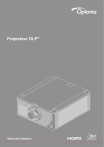
Lien public mis à jour
Le lien public vers votre chat a été mis à jour.